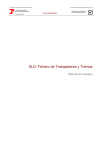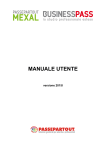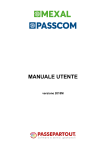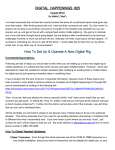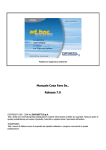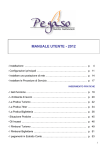Download leg_passepartout2011F - Home
Transcript
LEGGIMI UTENTE
versione 2011F
Leggimi Utente v. 2011F
PRINCIPALI NOVITÀ INTRODOTTE ...................................................................................................................................2
NOTE IMPORTANTI SULL’AGGIORNAMENTO ................................................................................................................2
MOBILEDESK PER ANDROID...............................................................................................................................................2
NUOVA VERSIONE PIANO DEI CONTI STANDARD PER AZIENDE ............................................................................ 10
SPESOMETRO ........................................................................................................................................................................11
ENASARCO ............................................................................................................................................................................18
PARCELLAZIONE – CALCOLO CASSA PREVIDENZIALE SU IMPRESE .....................................................................28
NOVITÀ SU RUBRICA CLIENTI / FORNITORI .................................................................................................................29
NUOVE RICERCHE IN EMISSIONE REVISIONE DOCUMENTI .....................................................................................32
PARAMETRIZZAZIONE DOCUMENTI DI MAGAZZINO ................................................................................................33
ANALISI DI BILANCIO A CONSUNTIVO PER CENTRI DI COSTO/RICAVO ...............................................................35
ANALISI DI BILANCIO A CONSUNTIVO PER BUSINESS UNIT....................................................................................38
BILANCIO CEE PER COMPETENZA (RATEI E RISCONTI) ............................................................................................45
LAVORAZIONE PRODOTTO FINITO .................................................................................................................................46
DISTINTA BASE PRINCIPALE ............................................................................................................................................47
NOVITA’ SU PRODOTTI A TECNOLOGIA BP ..................................................................................................................48
PASSCOM ...............................................................................................................................................................................49
ALTRE IMPLEMENTAZIONI ...............................................................................................................................................51
GENERALE.............................................................................................................................................................................51
AZIENDE.................................................................................................................................................................................52
CONTABILITA' ......................................................................................................................................................................53
MAGAZZINO..........................................................................................................................................................................54
STAMPE ..................................................................................................................................................................................54
SERVIZI...................................................................................................................................................................................56
DR ............................................................................................................................................................................................59
MODULI ..................................................................................................................................................................................59
ADP BILANCIO & BUDGET.................................................................................................................................................59
MXWORDADDIN...................................................................................................................................................................60
MEXAL–DB ............................................................................................................................................................................61
MDS–SPRIX ............................................................................................................................................................................63
ANOMALIE RISOLTE ............................................................................................................................................................65
AZIENDE.................................................................................................................................................................................65
CONTABILITA’......................................................................................................................................................................65
MAGAZZINO..........................................................................................................................................................................65
PRODUZIONE ........................................................................................................................................................................66
STAMPE ..................................................................................................................................................................................66
SERVIZI...................................................................................................................................................................................67
DR ............................................................................................................................................................................................67
MODULI ..................................................................................................................................................................................68
ADP BILANCIO & BUDGET.................................................................................................................................................69
MXWORDADDIN...................................................................................................................................................................69
MEXAL-DB .............................................................................................................................................................................69
PRINCIPALI NOVITÀ INTRODOTTE • 1
Leggimi Utente v. 2011F
PRINCIPALI NOVITÀ INTRODOTTE
NOTE IMPORTANTI SULL’AGGIORNAMENTO
AGGIORNAMENTO PRIMANOTA PER DATI SPESOMETRO
NOTA BENE: il programma di aggiornamento archivi memorizza su tutti i CASTELLETTI IVA che contengono
un “Codice Contratto per lo Spesometro” il relativo “Tipo contratto” (contratti corrispettivi Periodici o contratti
Collegati). Se necessario, prima di eseguire il programma di aggiornamento, verificare la corretta impostazione
del campo “Tipo” di ciascun contratto (menù Contabilità – Tabelle – Archivio Contratti Spesometro). In ogni
caso, il campo “Tipo contratto” delle operazioni di primanota è modificabile manualmente dall’utente anche
dopo l’esecuzione del programma di aggiornamento archivi.
MEXAL–DB
L’aggiornamento a questa versione implica l’adeguamento delle seguenti tabelle di MexalDB:
-
movimenti di magazzino MMA_M
-
preventi PREV_M
-
ordini ORDC_M e ORDF_M
-
matrici MATR_M
Il passaggio dalla versione archivi 8.42 di MexalDB, abbinata ai Mexal dalla versione 2010D, 2011D1 2011D2 e 2011D3, alla
attuale 8.43 implica solo l’aggiunta di nuove colonne ma non richiede la ricostruzione dei dati.
MOBILEDESK PER ANDROID
Presente sui prodotti della linea MexalBP, CompassBP, Businesspass, anche nella modalità Live.
Da questa versione è disponibile la versione del MobileDesk, il client Passepartout da utilizzare su tablet e smartphone con
sistema operativo Android.
INSTALLAZIONE/AGGIORNAMENTO
REQUISITI MINIMI DI SISTEMA
Dispositivi smartphones e tablets dotati di sistema operativo Android a partire dalla versione 2.2 (Froyo) o superiori.
INSTALLAZIONE
L’installazione del Mobiledesk avviene tramite lancio sul dispositivo del file autoinstallante mobiledesk.apk. Il file è
scaricabile dall’Area Riservata Passepartout o dai dvd di Mexal e Businesspass.
Il file deve essere copiato nella cartella “Archivio” del dispositivo Android, a questo punto eseguendo l’icona viene installato
sul dispositivo in modo automatico.
Nota bene. occorre impostare l’opzione “Consenti l’installazione delle applicazioni non provenienti dall’Android
Market” dal menu “Applicazioni” del dispositivo. L’opzione va impostata prima di eseguire l’installazione in
quanto il Mobiledesk.apk non risiede nel market di Android.
2 • PRINCIPALI NOVITÀ INTRODOTTE
Leggimi Utente v. 2011F
PRINCIPALI NOVITÀ INTRODOTTE • 3
Leggimi Utente v. 2011F
Terminata l’installazione apparirà sullo schermo del dispositivo l’icona da lanciare per avviare il programma.
4 • PRINCIPALI NOVITÀ INTRODOTTE
Leggimi Utente v. 2011F
CONFIGURAZIONE
L’applicazione, una volta in esecuzione, mostra una schermata di configurazione dove specificare i dati del server
dell’installazione da utilizzare.
Le installazioni Live necessitano la spunta “Passepartout Live” e l’indicazione del solo dominio. Per le altre installazioni
occorre semplicemente indicare indirizzo e porta del Server Mexal; non occorre spuntare “Passepartout Live”.
Indicati questi dati, confermare la configurazione.
AVVIO DI PASSEPARTOUT
Passepartout Live: è richiesta la specifica di Utente e Password per accedere a Passepartout
PRINCIPALI NOVITÀ INTRODOTTE • 5
Leggimi Utente v. 2011F
Passepartout: richiede l’indicazione di Utente e Password del Sistema Operativo; se non presenti, è sufficiente premere il
tasto “Connetti” senza impostare la login.
Una volta indicata l’eventuale login, attraverso il pulsante “Connetti” si avvia Passepartout; cliccando invece sul pulsante
“Configura” si torna alla schermata iniziale di configurazione.
GESTIONE VIDEATE
Il MobileDesk implementa le “gesture” tipiche di Android, oltre alle funzionalità tipiche di navigazione del mxdesk.
Le principali interazioni possibili col touch-screen sul MobileDesk sono:
•
il TAP: breve tocco con la punta delle dita sullo schermo. Ha la funzione di selezione o invio.
•
lo SCROLL: pressione con spostamento laterale (Swipe) o verticale (Scroll) sul touch-screen. Ha funzionalità di
navigazione delle liste.
•
lo ZOOM: ha la funzione di ridimensionamento della videata. Avviene tramite il contemporaneo tocco dello schermo
con due dita. Se le due dita si allontanano reciprocamente si avrà un allargamento dello schermo (Spread), se invece si
avvicinano tra loro la schermata si riduce (Pinch).
•
il PRESS: tocco prolungato sullo schermo. Richiama menu non visibili in schermata.
TASTI E PULSANTI
La gestione delle videate attraverso il mouse e la tastiera fisica, è stata riprodotta in questi dispositivi mediante l’utilizzo di un
navigatore touch e di apposite pulsantiere.
NAVIGATORE TOUCH
Il navigatore, localizzato in basso a destra del MobileDesk è costituito da nove pulsanti.
A seconda del campo in cui si è posizionati all’interno del programma, essi possono risultare attivi e quindi “accesi” oppure
non attivi quindi “spenti”.
6 • PRINCIPALI NOVITÀ INTRODOTTE
Leggimi Utente v. 2011F
•
4 frecce di colore verde, una per ogni direzione, con funzione unica di spostamento. Corrispondono alle frecce di una
tastiera fisica;
•
Pulsante ANNULLA
•
Pulsante CONFERMA
•
Pulsante centrale SELEZIONA
•
Pulsante TASTIERA
•
Pulsante TASTIERE PERSONALIZZABILI
per invalidare l’operazione appena eseguita;
corrispondente al tradizionale F10, per rendere validi input e modifiche;
per scegliere un elemento o una funzione;
per aprire la tastiera virtuale di sistema;
.
TASTIERE PERSONALIZZABILI
Richiamate dal pulsante in basso a sinistra del navigatore, queste tastiere, come nel client iDesk, si attivano in corrispondenza
di alcuni campi in cui sono gestite determinate funzionalità e rappresentano, quindi, un’alternativa agli attuali tasti funzione.
PRINCIPALI NOVITÀ INTRODOTTE • 7
Leggimi Utente v. 2011F
PULSANTIERA DI SCHEDA
Localizzata in alto a destra del desk, è costituita dai pulsanti funzione contestuali all’area dati.
TASTIERA DI CAMPO E AZIONE
Posizionata subito sotto alla finestra dell’area dati, contiene tutti i pulsanti di campo e di azione attivi nella funzione.
8 • PRINCIPALI NOVITÀ INTRODOTTE
Leggimi Utente v. 2011F
Nota bene: quando la visualizzazione del MobileDesk avviene col dispositivo Android in posizione verticale i
menu “Pulsanti di scheda” e “Tastiera di azione e di campo” convogliano in un’unica tastiera.
Il menu contestuale può essere visualizzato dall’utente mediante la gesture Press, ossia mediante prolungata pressione sul
touch-screen.
Il menu richiama l’help di campo (il tradizionale F1) ed il Manuale in Linea (tradizionale ShF1).
MENU DELL’APPLICAZIONE
Il menu dell’applicazione può essere richiamato dal relativo pulsante presente nel dispositivo, nel caso dell’esempio riportato
dal pulsante
.
Esso contiene le funzionalità di uso non consueto e non presenti a video:
•
Tasti funzione attivi: comprendono tutti i tasti e pulsanti utilizzabili sul campo dove si è posizionati.
•
Tasti funzione: elenco di pulsanti che sostituiscono i tradizionali tasti funzione richiamati da tastiera (ad es. tutti i
tasti funzione F).
•
Sospensione sessione: pulsante che sospende la sessione di lavoro.
•
Chiusura sessione: pulsante che chiude la sessione di lavoro.
•
Menu Passepartout: pulsante che permette di accedere ai menu di passepartout.
•
Impostazioni.
PRINCIPALI NOVITÀ INTRODOTTE • 9
Leggimi Utente v. 2011F
NUOVA VERSIONE PIANO DEI CONTI STANDARD PER AZIENDE
E’ stata rilasciata la versione 25 del raggruppamento 80. Da questa versione sono state effettuate le seguenti modifiche:
711.00005 PREMIO INAIL SOCIO LAVORATORE. è stato creato il conto per gestire il premio INAIL del socio che, in
quanto tale, non è dipendente o collaboratore, e lavora prevalentemente nell'azienda. Il premio è deducibile ai fini IRAP, così
come previsto dall’art. 11, comma 1, lettera a), D.Lgs. n. 446/97. Il conto può essere utilizzato dalle società in ordinaria ed in
semplificata per contabilizzare la quota parte del premio a loro carico.
810.00020 PROVENTI DIPEND. DISTACCATI: conto da utilizzare, da parte dell’impresa distaccante, per l’addebito del
costo del personale dipendente, distaccato temporaneamente presso altre imprese (distaccatarie). Se l’addebito riguarda
puramente il costo, senza alcun ricarico, l’importo è escluso da IVA (Risoluzione Ministeriale n.152 del 05/06/1995). Tale
ricavo non è imponibile IRAP
715.00009 ONERI DIPENDENTI DISTACCATI: conto da utilizzare dall’impresa distaccataria. Il costo, riepilogato fra i
costi per servizi, non è deducibile IRAP.
750.00213 PROVENTI DA REGIME TRASPARENZA (ART.115). Il conto è classificato in E22D (“adesione al regime di
trasparenza”) ed è funzionale per gli utenti che si trovino a gestire il regime della trasparenza fiscale ex art. 115 TUIR.
L’articolo in questione disciplina le società di capitali trasparenti i cui soci sono a loro volta società di capitali.
750.00214 ONERI DA REGIME TRASPARENZA (ART.115). Il conto è classificato in E22D (“adesione al regime di
trasparenza”) ed è funzionale per gli utenti che si trovino a gestire il regime della trasparenza fiscale ex art. 115 TUIR.
L’articolo in questione disciplina le società di capitali trasparenti i cui soci sono a loro volta società di capitali.
301.00012 TITOLARE-SOCI ENASARCO: conto dove indicare, sulla base delle fatture emesse dall’agente i contributi a
suo carico. Il conto può essere utilizzato anche dalle società di persone che svolgono attività di agenzia/intermediazione. Il
saldo del conto al 31.12 rappresenta un onere deducibile che può essere riportato nel quadro RP del modello unico. Una volta
dedotto, si consiglia di girocontare il saldo al 31.12 dell’anno precedente con il conto “309.00001 Risultato d’esercizio”. In
questo modo, alla fine di ogni anno, si ottiene sempre il saldo corretto che può essere dedotto in dichiarazione.
762.00011 RAPPRESENTANZA-ALTRE SPESE: conto creato per i soggetti multiattività (Art.36 DPR 633/72) che
svolgono contemporaneamente attività di impresa e attività professionale. In particolare, il conto in oggetto viene utilizzato per
le spese di rappresentanza relative all’attività professionale.
762.000.12 RAPPRESENTANZA (75%): conto creato per i soggetti multiattività (Art.36 DPR 633/72) che svolgono
contemporaneamente attività di impresa e attività professionale. In particolare, il conto in oggetto viene utilizzato per le spese
di rappresentanza, per pasti e soggiorni, relative all’attività professionale.
ASSOCIAZIONE IN PARTECIPAZIONE
Creati nuovi conti per la gestione del contratto di associazione in partecipazione.
Apporto di lavoro
417.00023 ASSOCIATO C/CORRISPETTIVO. Il conto può essere utilizzato dall’associante al fine di rilevare l’anticipo di
utili all’associato nel corso del contratto.
Si tenga presente che dal 2004 l’associato d’opera ha l’obbligo di contribuzione previdenziale.
222.00045 ASSOCIATO C/UTILI. Il conto può essere utilizzato nel caso l’associante non imputi a conto economico l’utile
spettante all’associato in percentuale in base all’apporto. Fiscalmente, il compenso all’associato costituisce per l’associante un
onere deducibile dal reddito. Se, invece, l’associante optasse per l’imputazione diretta a conto economico della remunerazione
corrisposta all’associato, occorre utilizzare il conto 711.00021, già presente nel PDC 80.
Apporto di capitale e misto (scritture contabili dell’associante):
740.00040 UTILI ASSOC. PARTEC. CAPITALE. Il conto può essere utilizzato nel caso l’associante imputi a conto
economico l’utile spettante all’associato. Il conto è specifico per apporti di denaro. Ai fini reddituali è indeducibile ex art. 109,
comma 9, TUIR. Non rientra tra i componenti imponibili ai fini IRAP essendo un onere finanziario.
737.00032 UTILI ASSOC. PARTEC. BENI. Il conto può essere utilizzato dall’associante che imputi a conto economico
l’utile spettante all’associato quando quest’ultimo sia un imprenditore che apporta un bene di proprietà. La remunerazione è
indeducibile dai redditi. Rientra tra i componenti deducibili ai fini IRAP, ex art. 5 D.lgs. 446/97 mentre non rientra
normativamente nella base imponibile ai fini IRAP, ex art. 5/bis D.lgs. 446/97.
717.00024 UTILI ASSOC. PARTEC. PRIVATO. Il conto può essere utilizzato dall’associante che imputi a conto
economico l’utile spettante all’associato quando quest’ultimo sia un privato che apporta un bene di godimento. La
10 • PRINCIPALI NOVITÀ INTRODOTTE
Leggimi Utente v. 2011F
remunerazione è indeducibile dai redditi. Ai fini IRAP è indeducibile per l’associante, essendo la remunerazione corrisposta ad
un soggetto privato.
Apporto di capitale e misto (scritture contabili dell’associato):
222.00046 ASSOCIANTE C/CORRISPETTIVO. Il conto può essere utilizzato dall’associato per rilevare la quota di utili di
spettanza in base alla percentuale conferita nell’associazione.
SPESOMETRO
Le funzioni inerenti lo Spesometro, rilasciate in questa versione (inserimento dati in Primanota e in Emissione Revisione
Documenti), sono disponibili su tutti i prodotti.
PREMESSA
Con il Provvedimento del 16 settembre 2011 l’Agenzia delle Entrate ha prorogato al 31 dicembre 2011 la scadenza del primo
invio delle “OPERAZIONI SUPERIORI A 3.000 EURO” (Spesometro). Si ricorda che la prima trasmissione è relativa
all’anno d’imposta 2010 e riguarda le operazioni superiori a 25.000 euro (la scadenza originaria era fissata per il 31 ottobre
2011). Con il predetto Provvedimento è stato inoltre modificato per la terza volta il tracciato record della comunicazione, ma
non sono state fornite spiegazioni puntuali e dettagliate riguardo alla compilazione dello stesso. Al riguardo sarà necessaria
un’ulteriore Circolare che spieghi la portata del nuovo tracciato.
Riferimenti normativi:
- Agenzia delle Entrate, Provvedimento 16 settembre 2011;
- Agenzia delle Entrate, Provvedimento 21 giugno 2011;
- Agenzia delle Entrate, Circolare 30 maggio 2011, n. 24/E.
In funzione di quanto sopra riportato sono stati modificati i campi e le funzioni già rilasciate con le precedenti versioni al fine
di allinearli alle nuove specifiche tecniche. Di seguito vengono descritti gli interventi effettuati e vengono fornite alcune regole
per la corretta compilazione dei dati dello Spesometro. Sa fa notare che l’elaborazione della primanota (in fase di
realizzazione) che predisporrà i dati da trasmettere, prenderà in considerazione le operazioni in base alle regole di seguito
descritte.
NOTA BENE: nella successiva trattazione ogni qualvolta si faccia riferimento a “3.000 euro” come limite di
comunicazione si deve intendere il limite di comunicazione previsto per l’anno di riferimento (ad esempio per il
2010 il limite è di 25.000 euro) e per la tipologia delle operazioni (per gli scontrini/ricevute fiscali a partire dal
01/07/2011 il limite previsto è di 3.600 euro).
ANAGRAFICA AZIENDA – DATI AZIENDALI – PARAMETRI CORRISPETTIVI
Con questa versione nei “parametri corrispettivi” è stato eliminato il parametro “ SPESOMETRO: prestazione standard
Servizi” in quanto nell’ultimo tracciato record pubblicato NON è più richiesta la suddivisione tra beni e servizi.
CONTABILITA’ – ANAGRAFICA CLIENTI/FORNITORI
•
E’ stato aggiunto il campo “Escludi Spesometro”. Se viene impostato a “S” le fatture del cliente/fornitore in fase di
elaborazione della primanota saranno escluse dalla trasmissione. Il valore predefinito dal programma è “N”, sarà cura
dell’utente modificarlo all’occorrenza (ad esempio le operazioni già comunicate in base all’art.7 DPR 605 1973 come
la fornitura di energia elettrica, servizi di telefonia, contratti di assicurazione).
•
SOLO per i clienti/fornitori aventi i campi:
NAZIONALITA’ diverso da “I” (Italia)
PERSONA FISICA = N
mediante il bottone SH+F11 (Stato Anagr./Altro) selezionando la voce “Dati Spesometro” è possibile inserire i dati
della “PERSONA RAPPRESENTANTE DELLA SOCIETÀ”. Tali dati sono richiesti nella trasmissione telematica
dello spesometro SOLO per le società, le associazioni o atre organizzazioni prive di personalità giuridica..
•
Nella finestra riservata al Recapito Posta - Sede Amministrativa - Sede Legale (bottone F3) è stato aggiunto il campo:
Tipologia recapito (P/A/L)
Dove con “P” si identifica un recapito posta, con “A” la sede amministrativa e con “L” la sede Legale.
PRINCIPALI NOVITÀ INTRODOTTE • 11
Leggimi Utente v. 2011F
Il valore predefinito dal programma è “P” (Recapito Posta). Per recapiti diversi sarà cura dell’operatore modificarlo.
Si fa notare che questo campo viene utilizzato dall’elaborazione dello Spesometro per i soggetti NON RESIDENTI
PERSONE GIURIDICHE (società) per i quali viene richiesta la sede legale. Tale indirizzo è da inserire solo se
diverso da quello fiscale (videata principale).
CONTABILITA’ – TABELLE – ARCHIVIO CONTRATTI SPESOMETRO
Come già accennato nella documentazione della precedente versione contenente lo “spesometro”, in questa tabella (aziendale)
si devono codificare SOLO i contratti le cui operazioni vanno comunicate cumulativamente nell’anno solare di riferimento. I
contratti di cui si devono considerare le singole operazioni (ad esempio le compravendite) NON devono essere codificati in
questa tabella (sono operazioni che verranno comunicate SOLO se la singola operazione risulterà pari/superiore al limite di
soglia).
I contratti le cui operazioni vanno trasmesse cumulativamente, possono essere classificati fondamentalmente in due categorie:
1.
Contratti a CORRISPETTIVI PERIODICI. Sono le operazioni riferite a contratti di appalto, fornitura,
somministrazione, nonché quelli da cui derivano corrispettivi periodici come contratti di locazione, noleggio,
concessione, etc. Per questa tipologia di contratti, caratterizzati dalla “continuità” della prestazione, la comunicazione
è obbligatoria solo se i corrispettivi dovuti nell’intero anno solare sono d’importo complessivo non inferiore a 3.000
euro.
2.
Contratti COLLEGATI per i quali, ai fini della comunicazione dell’operazione, va considerato l’ammontare
complessivo dei corrispettivi previsti per tutti i contratti (anche contratti collegati su più anni e/o operazioni effettuate
in anni diversi). Se l’ammontare complessivo di tutti i contratti collegati supera la soglia di comunicazione, l’insieme
delle operazioni rese e ricevute nell'anno di riferimento deve essere comunicato anche se l'importo complessivo delle
stesse è inferiore al limite (si pensi, ad esempio, alla cessione di un impianto effettuata dal cedente Alfa e alla
“collegata” prestazione di montaggio dello stesso effettuata dal prestatore Beta; oppure alla cessione di tanti singoli
beni al fine della costruzione di un singolo impianto).
In relazione a quanto sopra esposto risulta evidente che il “contratto” è un codice attraverso il quale avviene l’aggregazione dei
documenti in modo da poter eseguire le successive valutazione ai fini della trasmissione. In particolare si evidenzia
l’importanza del campo “TIPO” (evidenziato nella figura di seguito):
TIPO – Tipologia del contratto. Vengono accettati i seguenti caratteri:
P = contratti di appalto, somministrazione e/o a corrispettivi PERIODICI.
C = contratti COLLEGATI (Modalità di trasmissione “Importo Frazionato”).
Questo campo viene riportato automaticamente sulle operazioni di primanota ogni volta che all’interno della stessa viene
inserito un codice contratto (il tipo di contratto che fa testo ai fini dell’elaborazione è quello memorizzato in primanota, che
“normalmente” coincide con quello di questo archivio).
Il tipo di contratto determina un diverso trattamento dello stesso durante l’elaborazione della primanota nella predisposizione
dei dati da trasmettere:
•
per i contratti di tipo “P” (corrispettivi periodici) l’elaborazione esegue la totalizzazione di tutte le operazioni aventi
stesso contratto di uno stesso Cli/For e SOLO se l’importo complessivo supera i 3.000 euro l’operazione viene inclusa
nella comunicazione (normalmente a fronte di contratti esistono più operazioni, in questo caso viene comunicato
l’ammontare complessivo del contratto con i riferimenti dell’ultima operazione effettuata). I contratti “corrispettivi
periodici” vengono trasmessi con il campo “ Modalità di pagamento” impostato a “3 = corrispettivi periodici” (il
campo “modalità di pagamento” è un campo previsto dal tracciato record della comunicazione).
•
per i contratti di tipo “C” (contratti collegati) l’elaborazione esegue la totalizzazione di tutte le operazioni aventi
stesso contratto di uno stesso Cli/For, ma in questo caso l’operazione viene SEMPRE inclusa nella comunicazione
12 • PRINCIPALI NOVITÀ INTRODOTTE
Leggimi Utente v. 2011F
anche se la sommatoria degli importi dell’anno di riferimento NON supera i 3.000 euro (normalmente a fronte di
contratti esistono più operazioni, in questo caso viene comunicato l’ammontare complessivo del contratto con i
riferimenti dell’ultima operazione effettuata). In pratica una qualsiasi operazione contenente un contratto collegato
viene sempre trasmessa indipendentemente dal’importo (eventualmente totalizzata con le altre operazioni aventi
stesso contratto all’interno dello stesso anno solare di riferimento). I contratti collegati vengono trasmessi con il
campo “Modalità di pagamento” impostato a “2 = Importo frazionato” (il campo “modalità di pagamento” è un campo
previsto dal tracciato record della comunicazione).
Rispetto alle versioni precedenti nella finestra dei contratti è stato eliminato il campo “IMP. PREVISTO PARI/SUPER. AL
LIMITE”.
CONTABILITA’ – IMMISSIONE PRIMANOTA / REVISIONE PRIMANOTA
Conseguentemente alle modifiche apportate dall’Agenzia delle Entrate al tracciato record della comunicazione, anche nelle
funzioni di primanota sono stati variati i campi richiesti nelle diverse finestre dedicate allo Spesometro (sia finestra di “testata”
che finestre dei singoli castelletti).
Finestra SPESOMETRO relativa all’INTERO DOCUMENTO
Questa finestra si attiva per le sole causali contabili CO – RI – RF – FE – FR – FS con il tasto SH+F7 (Segnal. Spesometro)
dai campi IMPORTO e SEGNO CONTABILE (D/A) dell’operazione. Questi dati sono validi per tutto il documento
(equivalente a dati di TESTATA anche se la finestra si apre sulle righe).
Questa finestra è stata modificata come segue:
FINESTRA PRECEDENTE
FINESTRA ATTUALE
Il campo “ESCLUDI DOCUM. PER PAGAMENTO ELETTRONICO CON OPER. ITALIANO/ALTRO (S/N)” è
rimasto invariato rispetto alle precedenti versioni. Di seguito si riconferma quanto descritto precedentemente.
Questo campo va impostato a "S” se il documento viene TOTALMENTE pagato in forma elettronica da soggetti privati (Carte
di Credito, Prepagate e Bancomat come precedentemente descritto), OPPURE per un qualsiasi altro motivo per cui il
documento debba essere totalmente escluso dalla trasmissione anche se di importo pari/superiori alla soglia (es. documenti già
trasmessi telematicamente).
Sia da immissione primanota che da emissione revisione documenti/emissione differita documenti quando si inseriscono o
vengono emesse “nuove fatture” questo campo viene impostato a "S” se il codice pagamento con cui si paga la fattura ha
impostato a”S” il campo "Tot. Doc. Pagato Elettronicam. con operatori italiani” (nella relativa tabella pagamenti) ed il Cli/For
è un Privato (relativo campo di anagrafica impostato a "S”).
Il precedente campo “DOCUMENTO IMPORTO UNITARIO (ACCONTI/SALDI/NON FRAZIONATI)” è stato eliminato in
quanto non più richiesto nell’ultimo tracciato record. Il predetto campo è stato sostituito con il nuovo “FORZA
COMUNICAZIONE SE DOCUMENTO INFERIORE AL LIMITE ( /F/P)”. Questo campo consente di forzare sempre la
trasmissione dell’operazione contabile indipendentemente dall’importo della stessa. Sono accettati i seguenti caratteri:
PRINCIPALI NOVITÀ INTRODOTTE • 13
Leggimi Utente v. 2011F
“ ”=
“F” =
“P” =
(Spazio, campo vuoto). Se il campo viene lasciato vuoto (valore predefinito) il documento non viene
trasmesso forzatamente, ma viene elaborato e trasmesso solo in funzione del raggiungimento del limite di
comunicazione.
FRAZIONATO (Importo frazionato). L’operazione viene trasmessa forzatamente con il campo “Modalità di
pagamento” impostato a “2 = Importo frazionato” indipendentemente dal raggiungimento o meno de limite di
comunicazione (il campo “Modalità di pagamento” è un campo previsto dal tracciato record della
comunicazione).
CORRISPETTIVI PERIODICI. L’operazione viene trasmessa forzatamente con il campo “Modalità di
pagamento” impostato a “3 = Corrispettivi periodici” indipendentemente dal raggiungimento o meno del
limite di comunicazione (il campo “Modalità di pagamento” è un campo previsto dal tracciato record della
comunicazione).
Se il campo viene valorizzato con “F” o con “P” nella finestra “Spesometro” che si apre sui CASTELLETTI IVA viene
richiesto SOLO il campo che consente l’esclusione del castelletto stesso e non sarà possibile impostare gli altri campi. Le
operazioni contabili trasmesse forzatamente attraverso questo campo vengono comunque comunicate al netto degli eventuali
castelletti esclusi dalla comunicazione.
Se con le precedenti versioni era stato valorizzato il vecchio campo “Documento importo unitario (Acconti/Saldi/Non
frazionati)” con “A” (acconto) o con “S” (Saldo), il programma di aggiornamento archivi trasforma i predetti valori nella
nuova modalità “F” (Importo frazionato). Si ricorda che in precedenza i valori “A” o “S” corrispondevano ad importi frazionati
di un’unica operazione e venivano forzatamente trasmessi con modalità “importo frazionato”. Se il vecchio campo era stato
impostato con “N” (non frazionato), il programma di aggiornamento archivi trasforma gli importi non frazionati in “ ” (campo
vuoto). In questo modo le operazioni vengono trasmesse o meno in funzione del raggiungimento della soglia di
comunicazione.
Parallelamente al vecchio campo sono stati eliminati anche i due importi previsti per gli Acconti/Saldi (Imponibile e Imposta)
in quanto non più previsti nell’ultima versione dei tracciati record.
DATI dei SINGOLI CASTELLETTI IVA (dati di RIGA)
Questa finestra si attiva con il tasto SH+F7 (Spesometro) direttamente dall’interno dei castelletti iva (dati di RIGA).
La finestra è stata modificata come segue:
FINESTRA PRECEDENTE
FINESTRA ATTUALE
NOTA DI VARIAZIONE RIFER.N.DOC:
/
DEL – Si devono inserire il numero e la data della fattura origine
a cui fa riferimento la nota di variazione. Il campo “DEL” non accetta date inferiori al 01/01/2010 e superiori al 31/12/AAAA
(con AAAA si intende l’anno della data di registrazione).
14 • PRINCIPALI NOVITÀ INTRODOTTE
Leggimi Utente v. 2011F
ATTENZIONE: se si inseriscono dei riferimenti ad un documento origine emesso nell’anno corrente, durante
l’elaborazione il castelletto iva della nota di variazione viene totalizzato al documento origine in modo che questo
sia eventualmente trasmesso al netto delle note di variazione stesse.
Se si inseriscono dei riferimenti ad un documento origine emesso in un anno PRECEDENTE a quello di
riferimento, la nota di variazione viene SEMPRE COMUNICATA come singolo documento (non accorpato al
documento origine registrato in anni precedenti) nell’apposita sezione prevista dai tracciati record della
comunicazione.
I due campi “FATTURA DA RETTIFICARE – IMPONIBILE e IMPOSTA” sono stati eliminati in quanto non più previsti
dall’ultima versione dei tracciati record.
OPERAZIONE RIFERITA AD UN CONTRATTO (S/N) – Se impostato a "S” viene richiesto il campo successivo "Codice
Contratto” per una eventuale aggregazione con ulteriori documenti.
CODICE CONTRATTO – Questo campo è condizionato dal parametro precedente "Operazione riferita ad un contratto”. Se
il parametro è impostato a "S” il campo diventa accessibile altrimenti il campo non viene nemmeno visualizzato.
Sul campo è possibile ricercare i contratti presenti nella relativa tabella oppure codificarne dei nuovi (dopo aver inserito il
codice del nuovo contratto premere il tasto SH+F4). Se si digita manualmente un codice contratto non esistente nel relativo
archivio viene visualizzato il seguente messaggio:
Con il pulsante “Codifica” (tasto SH+F4) viene aperta la finestra per l’autocodifica del contratto immesso, mentre se si preme
il pulsante “Prosegui” (tasto Invio) la procedura prosegue posizionandosi sul campo successivo. In sostanza NON È
OBBLIGATORIO che il codice contratto sia memorizzato nel relativo archivio.
Se il codice contratto viene valorizzato (indipendentemente dal fatto che il codice esista o meno nel relativo archivio) è stato
aggiunto il nuovo campo:
TIPO CONTRATTO - – Tipologia del contratto specificato nel campo precedente. Vengono accettati i seguenti caratteri:
P = contratti di appalto, somministrazione e/o a corrispettivi PERIODICI.
C = contratti COLLEGATI (Modalità di trasmissione “Importo Frazionato”).
Se il codice contratto specificato nel campo precedente è memorizzato nel relativo archivio, questo campo viene impostato
automaticamente. Se il codice non esiste in archivio il dato deve essere obbligatoriamente inserito dall’utente, in quanto è
determinante ai fini dell’elaborazione della primanota per includere o meno i diversi contratti nella comunicazione.
Il tipo di contratto determina un diverso trattamento delle operazioni ad esso riferite quando si esegue l’elaborazione della
primanota:
•
per i contratti di tipo “P” (corrispettivi periodici) l’elaborazione esegue la totalizzazione di tutte le operazioni aventi
stesso contratto di uno stesso Cli/For e SOLO se l’importo complessivo supera i 3.000 euro l’operazione viene inclusa
nella comunicazione (normalmente a fronte di contratti esistono più operazioni, in questo caso viene comunicato
l’ammontare complessivo del contratto con i riferimenti dell’ultima operazione effettuata). I contratti “corrispettivi
periodici” vengono trasmessi con il campo “ Modalità di pagamento” impostato a “3 = corrispettivi periodici” (il
campo “modalità di pagamento” è un campo previsto dal tracciato record della comunicazione).
•
per i contratti di tipo “C” (contratti collegati) l’elaborazione esegue la totalizzazione di tutte le operazioni aventi
stesso contratto di uno stesso Cli/For, ma in questo caso l’operazione viene SEMPRE inclusa nella comunicazione
anche se la sommatoria degli importi dell’anno di riferimento NON supera i 3.000 euro (normalmente a fronte di
contratti esistono più operazioni, in questo caso viene comunicato l’ammontare complessivo del contratto con i
riferimenti dell’ultima operazione effettuata). In pratica una qualsiasi operazione contenente un contratto collegato
viene sempre trasmessa indipendentemente dal’importo (eventualmente totalizzata con le altre operazioni aventi
stesso contratto all’interno dello stesso anno solare di riferimento). I contratti collegati vengono trasmessi con il
campo “Modalità di pagamento” impostato a “2 = Importo frazionato” (il campo “modalità di pagamento” è un campo
previsto dal tracciato record della comunicazione).
PRINCIPALI NOVITÀ INTRODOTTE • 15
Leggimi Utente v. 2011F
ESCLUDI CASTELLETTO DALLA COMUNICAZIONE (S/N) – Se impostato a “S” il castelletto corrente viene escluso
dalla trasmissione.
Per le operazioni CO ed RI (scontrini e ricevute fiscali) è stato eliminato il campo “PRESTAZIONE DI SERVIZIO (S/N)”
in quanto non è più prevista la suddivisione fra BENI e SRVIZI nelle specifiche di trasmissione degli ultimi tracciati record.
SUGGERIMENTI OPERATIVI
Di seguito vengono genericamente descritte due possibili situazioni (contemplate nelle circolari dell’Agenzia delle Entrate) che
prevedono la necessità e/o la possibilità di trasmettere più documenti totalizzandoli in un’unica operazione:
1) Le operazioni riferite ad un unico CONTRATTO effettuate nell’anno solare di riferimento vanno trasmesse
cumulativamente con i riferimenti dell’ultima operazione. La totalizzazione di queste operazioni non è obbligatoria e
dunque il soggetto obbligato può trasmettere le operazioni anche singolarmente.
2) Le NOTE di VARIAZIONE (sia in aumento che in diminuzione) riferite ad un documento origine emesso nell’anno
solare di riferimento vanno totalizzate con l’operazione originaria. In questo modo il documento origine può essere
trasmesso per il corretto importo già al netto delle note di variazione (ovviamente la trasmissione avviene solo se il
totale derivante dalla sommatoria algebrica tra il documento origine e le relative note di variazione raggiunge il limite
di trasmissione). Le note di variazione riferite a documenti emessi in anni precedenti a quello di riferimento vanno
comunicate singolarmente (non totalizzate con il documento origine) attraverso la predisposizione di un apposita
sezione della comunicazione.
In funzione di quanto sopra descritto all’interno della procedura si può operare in due diversi modi per trasmettere
cumulativamente le operazioni:
•
CONTRATTI
Attraverso l’utilizzo dei “codici contratto” (descritto nei precedenti paragrafi) si può ottenere la totalizzazione di più
documenti (sia fatture che note di credito, ovvero sommatoria algebrica di documenti positivi e negativi) affinché
venga trasmessa un’unica operazione avente l’importo complessivo ed i riferimenti dell’ultima fattura (le note di
credito contribuiscono a determinare il totale, ma non attribuiscono mai i riferimenti all’operazione da trasmettere).
Questo logica di funzionamento è valida sia per i contratti di tipo “P” (corrispettivi periodici) che di tipo “C”
(contratti collegati), con la differenza che le operazioni riferite a contratti “P” vengono trasmesse solo se il totale
raggiunge il limite di comunicazione, mentre quelle riferite ai contratti “C” sono sempre inserite nella comunicazione
indipendentemente dal raggiungimento o meno del limite.
In relazione al punto 1) sopra descritto, qualora si vogliano trasmettere le operazioni singolarmente e non in modo
cumulativo si può utilizzare l’apposito campo “FORZA COMUNICAZIONE SE DOCUMENTO INFERIORE AL
LIMITE ( /F/P)” che prevede la trasmissione forzata dell’operazione indipendentemente dall’importo.
NOTA BENE: l’aggregazione di più operazioni attraverso il CODICE CONTRATTO viene eseguita
ESCLUSIVAMENTE all’interno dell’anno solare di riferimento della comunicazione.
•
NOTE DI VARIAZIONE
Attraverso i campi “Nota di Variazione Rif. Doc. N.
Del:” è possibile accorpare le note di variazione al relativo
documento origine in modo che questo venga trasmesso per l’ammontare complessivo degli importi (le note di
variazione possono essere sia in aumento che in diminuzione). Questo avviene SOLO se le note di variazione fanno
riferimento ad un documento origine emesso nello stesso anno.
Qualora la nota di variazione sia riferita ad un anno precedente questa verrà sempre trasmessa singolarmente. Poiché
l’inserimento di riferimenti a documenti di anni precedenti può produrre diverse situazioni a seconda che il
documento origine fosse già stato trasmesso o meno, sarà compito dell’utente individuare le note di variazione su cui
inserire i riferimenti del documento origine.
In particolare le situazioni possibili sono le seguenti: se il documento origine non era stato trasmesso in quanto
inferiore al limite, si devono inserire i riferimenti sulla nota di variazione SOLO se questa aumenta il limite del
documento origine fino a raggiungere o superare la soglia di trasmissione (in questo caso si trasmette solo la nota di
variazione ma non il documento origine); se il documento origine era già stato trasmesso in un anno precedente
poiché superiore al limite, si devono inserire i riferimenti sulla nota di variazione (sia essa in aumento o in
diminuzione).
ATTENZIONE: la procedura NON accetta la presenza contemporanea di codici contratto e note di variazione;
per eseguire la trasmissione cumulativa di più documenti in un’unica operazione si DEVE operare in modo
uniforme su tutti i documenti da raggruppare:
-
per CODICE CONTRATTO
-
per NOTE di VARIAZIONE con RIFERIMENTO allo stesso documento origine
16 • PRINCIPALI NOVITÀ INTRODOTTE
Leggimi Utente v. 2011F
Esempi:
1) Totalizzazione attraverso le NOTE di VARIAZIONE (Aumento/Diminuzione)
DOCUMENTO ORIGINE
FE
145 del 27/08/2011
NOTE di VARIAZIONE
FE
178 del 03/09/2011 -------->
Rif. num. 145 del 27/08/2011
FE
190 del 15/09/2011 -------->
Rif. num. 145 del 27/08/2011
NE
200 del 16/09/2011 -------->
Rif. num. 145 del 27/08/2011
In questo caso esiste un documento origine (principale) che verrà comunicato con i suoi riferimenti al netto delle successive
note di variazione.
2) Raggruppamento attraverso CODICE CONTRATTO (Aumento/Diminuzione)
FE
145 del 27/08/2011 --------> Contratto A
FE
178 del 03/09/2011 --------> Contratto A
NE
190 del 15/09/2011 --------> Contratto A
FE
200 del 16/09/2011 --------> Contratto A
In questo caso non esistono dei documenti origine, ma tutti contribuiscono a determinare l’ammontare complessivo da
comunicare con i riferimenti dell’ultima operazione (Fattura).
3) Totalizzazione attraverso le NOTE di VARIAZIONE su documento avente codice contratto
DOCUMENTO ORIGINE
FE
145 del 27/08/2011----------> Contratto B
NOTE di VARIAZIONE
FE
178 del 03/09/2011 -------->
Rif. num. 145 del 27/08/2011
NE
200 del 16/09/2011 -------->
Rif. num. 145 del 27/08/2011
SITUAZIONE MISTA NON AMMESSA (l’elaborazione restituirà un messaggio che indicherà lo scarto dei documenti).
In questa situazione si deve operare in uno dei seguenti modi:
1.
Sulle note di variazione azzerare i riferimenti al documento origine ed inserire il “Contratto B” in modo che la
totalizzazione avvenga per codice contratto;
2.
Sul documento origine azzerare il “Contratto B” in modo che la totalizzazione avvenga con il metodo delle note di
variazione.
STAMPE – CONTABILI – CLIENTI/FORNITORI
E’stato aggiunto il campo di selezione stampa:
Escl. Spesometro (T/S/N)
Se impostato a “T” sono considerati TUTTI i clienti/fornitori, se impostato a “S” sono selezionati solo i clienti/fornitori che
hanno il relativo campo di anagrafica impostato a “S” (cli/for da escludere dall’elaborazione dello spesometro) mentre se
impostato a “N” vengono selezionati solo i clienti/fornitori con il relativo campo di anagrafica impostato a “N” (cli/for da
includere dall’elaborazione).
PRINCIPALI NOVITÀ INTRODOTTE • 17
Leggimi Utente v. 2011F
ENASARCO
Le funzioni inerenti la gestione dell’Enasarco sono disponibili sui prodotti:
Enasarco fatture ricevute: MexalBP Contabile, MexalBP Aziendale, MexalBP Produzione, Compass2009, CompassBP,
Businesspass.
Enasarco fatture emesse: MexalBP Solution, MexalBP Aziendale,MexalBP Produzione, Compass2009, CompassBP,
Businesspass.
Con questa versione è stata implementata la gestione dei contributi Enasarco per gli agenti monomandatari e plurimandatari
che operano in forma di impresa individuale.
La procedura permette di calcolare automaticamente il contributo Enasarco per le fatture emesse e ricevute da agenti,
verificando in fase di immissione documento anche il raggiungimento del massimale contributivo Enasarco.
Per le aziende che ricevono fatture da agenti individuali, è possibile verificare il contributo da versare trimestralmente alla
fondazione Enasarco e l’eventuale integrazione anche tramite le stampe di servizio. Risulta inoltre possibile verificare il
contributo fondo FIRR da accantonare annualmente sulla base delle provvigioni liquidate agli agenti individuali nell’anno
solare.
NUOVI PARAMETRI GENERALI PER LA GESTIONE ENASARCO
In Aziende – Parametri di base – CONTI AUTOMATICI, nella videata richiamabile con il pulsante Altri conti [F5], sono stati
introdotti due conti nuovi: “Contributi Enasarco” e “Enasarco c/agente” necessari al fine della contabilizzazione del contributo
Enasarco in fase di emissione della fattura, rispettivamente a carico dell’azienda e a carico dell’agente individuale.
Il conto automatico “Debiti verso Enasarco”, già presente nelle precedenti versioni, permette alla procedura di contabilizzare
l’importo del debito Enasarco comprensivo sia della parte a carico dell’azienda mandante che della parte a carico dell’agente:
In Aziende – Parametri di base – TABELLA VALORI LIMITE/PARAM GENERALI è stata aggiunta la sezione ENASARCO
[F5] tramite la quale è possibile verificare, ed eventualmente modificare, i valori di riferimento per il calcolo del contributo
Enasarco a carico dell’azienda e a carico dell’agente, i massimali provvigionali per gli agenti monomandatari/plurimandatari, i
minimali contributivi annuali per gli agenti monomandatari/plurimandatari ed infine, tramite la voce “Aliquote FIRR”, è
possibile verificare, ed eventualmente modificare, gli scaglioni provvigionali per il calcolo del contributo FIRR annuale
suddivisi sempre per tipologia di mandato.
18 • PRINCIPALI NOVITÀ INTRODOTTE
Leggimi Utente v. 2011F
CICLO PASSIVO: FATTURA RICEVUTA DA UN AGENTE INDIVIDUALE SOGGETTO AD
ENASARCO
OPERAZIONI PRELIMINARI
Per la gestione dell’Enasarco è necessario che il parametro contabile “Gestione compensi a terzi” sia impostato a S (per
variarne l’impostazione procedere dal menù Servizi – Variazioni – PARAMETRI AZIENDALI).
Nel menù Contabilità – RUBRICA CLIENTI/FORNITORI, se il fornitore agente è una persona fisica, cliccando sul pulsante
Percipiente/NuoveI [ShF5] risulta abilitato il nuovo pulsante Enasarco [ShF8], che consente di indicare i dati relativi al
rapporto di agenzia attivo.
PRINCIPALI NOVITÀ INTRODOTTE • 19
Leggimi Utente v. 2011F
In particolare:
SOGGETTO ENASARCO (S/N) – Se impostato a “S” attiva la gestione del calcolo automatico dell’Enasarco in fase di
immissione della fattura (a patto che il campo “Codice tributo” sia valorizzato con codice 1038).
NOTA BENE: se il parametro viene attivato in corso d’anno e sono già state registrate delle fatture di acquisto
dell’agente, è necessario eseguire la riorganizzazione archivi aziendali e verificare eventuali progressivi
Enasarco calcolati automaticamente.
DATA INZIO MANDATO – Data di inizio rapporto di agenzia dell’agente con la ditta mandante. Il campo è obbligatorio nel
caso in cui sia stato impostato a “S” il campo precedente.
TIPO MANDATO (M/P) – Indica se il mandato è con obbligo di esclusiva (Monomandatario) oppure se l’agente non ha
obbligo di esclusiva (Plurimandatario). Il campo è obbligatorio se Soggetto Enasarco è stato impostato a “S”.
DATA VARIAZIONE MANDATO – Il campo (facoltativo) deve essere compilato nel caso in cui si verifichi una variazione
nella tipologia di mandato. Per il calcolo del contributo Enasarco, tale variazione risulterà attiva dal trimestre successivo.
NOTA BENE: il programma gestisce una sola variazione l’anno e solo per l’anno corrente. Prima di inserire la
data di variazione mandato, assicurarsi di aver elaborato il contributo Enasarco e Firr per l’anno precedente (se
gestito).
DATA TERMINE MANDATO – Data di fine rapporto del contratto di agenzia.
Se il fornitore è soggetto al calcolo dell’Enasarco (ha il parametro Soggetto Enasarco a “S”), nell’anagrafica, nella sezione dei Progressivi
[F5], ha attivo il pulsante Enasarco [ShF4].
20 • PRINCIPALI NOVITÀ INTRODOTTE
Leggimi Utente v. 2011F
La videata mostra per ogni trimestre:
IMPONIBILE PROVV. – Imponibile provvigionale soggetto ad Enasarco, delle registrazioni con data documento riferita al
trimestre in questione. Il pulsante Rettifica [F5] consente di variare l’imponibile del trimestre selezionato, inserendo
direttamente un importo in aumento o in diminuzione.
M/P – Tipologia di mandato (Monomandatario o Plurimandatario) riferita al trimestre.
CONTRIBUTO – Somma del contributo Enasarco a carico dell’azienda e del contributo a carico dell’agente.
CONTRIBUTO DOVUTO – Contributo Enasarco che l’azienda mandante deve versare a fine trimestre.
INTEGRAZIONE – E’ una parte del contributo dovuto. Viene valorizzato se non si è raggiunti il minimale contributivo per il
trimestre, oppure a seguito di un’eventuale recupero integrazione dei trimestri precedenti..
REGISTRAZIONE FATTURA RICEVUTA DA FORNITORE AGENTE
Dal menù Contabilità – IMMISSIONE PRIMANOTA, in fase di registrazione della fattura di acquisto dell’agente, nella
videata “Calcolo ritenuta d’acconto”, la procedura calcola in automatico il contributo Enasarco a carico dell’agente e il
contributo Enasarco a carico dell’azienda mandante, tenendo conto dell’eventuale raggiungimento del massimale
provvigionale.
NOTA BENE: il calcolo in automatico avviene solo se nell’anagrafica dell’agente è stato indicato come codice
tributo il 1038.
Alla conferma della videata, gli importi vengono contabilizzati automaticamente all’interno della registrazione contabile, in
particolare: per il conto “Enasarco c/contributi” viene riportata la somma del contributo Enasarco a carico dell’azienda
mandante e del contributo a carico dell’agente; per il conto di costo “Contributi Enasarco” viene riportato il contributo a carico
dell’azienda mandante, ed infine il fornitore agente viene movimentato per la parte di Enasarco a suo carico.
La conferma della registrazione comporta l’aggiornamento dei dati progressivi Enasarco, presenti nell’anagrafica del fornitore
agente, per il trimestre di competenza individuato dalla data documento della fattura.
STAMPE ENASARCO
Dalla voce di menù Stampe – Contabili – Ritenute d’acconto – LISTA CONTRIBUTI ENASARCO, è possibile verificare i
contributi Enasarco da versare trimestralmente su ogni agente.
Sono predisposti due moduli di stampa: “ENASARC – Elenco contributi Enasarco” e “ENASCTR – Controllo contributi
Enasarco”.
ENASARC – Elenco contributi Enasarco:
PRINCIPALI NOVITÀ INTRODOTTE • 21
Leggimi Utente v. 2011F
Per ogni trimestre selezionato, viene stampata la situazione di ogni agente con il dettaglio delle fatture di acquisto registrate, il
relativo imponibile provvigionale, il contributo Enasarco a carico dell’agente, il contributo a carico dell’azienda e la somma di
entrambi i contributi. Così come nella visualizzazione dei progressivi, presente nell’anagrafica del fornitore agente, anche in
stampa viene visualizzato il contributo che la ditta mandante dovrà versare e l’eventuale integrazione effettuata.
Nel caso in cui il Totale Enasarco rilevato nella registrazione contabile non corrisponde al Totale Enasarco ricalcolato dalla
stampa su tutto il periodo di selezione, viene visualizzato un asterisco che testimonia la presenza di un’incongruenza. Con la
stampa di controllo contributi Enasarco è possibile verificare nel dettaglio i contributi della registrazione che hanno generato
tale discordanza di valori:
ENASCTR – Controllo contributi Enasarco
La stampa Controllo contributi Enasarco, per ogni documento, mostra a confronto il contributo Enasarco generato dalle fatture
di primanota e quello ricalcolato dalla stampa di controllo.
22 • PRINCIPALI NOVITÀ INTRODOTTE
Leggimi Utente v. 2011F
STAMPA FIRR
Per verificare il contributo FIRR da accantonare annualmente per ogni agente, è stata inserita la voce di menu “Stampe –
Contabili – Ritenute d’acconto – FIRR”.
PRINCIPALI NOVITÀ INTRODOTTE • 23
Leggimi Utente v. 2011F
CICLO ATTIVO: FATTURA EMESSA DA UN AGENTE INDIVIDUALE SOGGETTO AD
ENASARCO
Per la gestione dell’Enasarco è necessario che il parametro contabile “Gestione Enasarco” sia impostato a S (Aziende –
Anagrafica azienda – Dati aziendali – PARAMETRI CONTABILI). Tale parametro è presente solo per le aziende (agenti) che
operano in forma di ditta individuale, quindi Persona fisica/soc = F o M. All’attivazione del parametro, la procedura avvisa
l’utente che sarà necessario compilare i dati della ritenuta nei parametri di magazzino.
L’emissione di un documento con ritenuta ed Enasarco è consentita dalla funzione Magazzino – EMISSIONE/REVISIONE
DOCUMENTI (l’azienda deve avere il Tipo di gestione Esteso, ossia essere di livello 2) oppure dalla funzione Contabilità –
PARCELLAZIONE STUDIO (emettendo parcelle in definitivo).
GESTIONE ENASARCO DA MAGAZZINO
Impostare a “S” il parametro di magazzino “Emiss docum.con Rit. D’Acc” (Aziende – Anagrafica azienda – Dati aziendali –
PARAMETRI DI MAGAZZINO) e nella videata successiva indicare l’aliquota della ritenuta d’acconto e la percentuale
imponibile sulla quale deve essere applicata.
Nell’anagrafica dell’articolo (Magazzino – ANAGRAFICA ARTICOLI) tramite il pulsante Opzioni [ShF12] abilitare il
parametro “Sog. Enasarco”:
Successivamente, dal menù Contabilità – RUBRICA CLIENTI/FORNITORI richiamare l’anagrafica del cliente che
rappresenta la ditta mandante dell’agente. Impostare ad S il campo “Soggetto a ritenuta d’acconto”. Cliccando sul pulsante
Condizioni [F6] risulta abilitato il nuovo pulsante Enasarco [ShF8], che consente di indicare i dati inerenti al contratto di
agenzia, in particolare la tipologia di mandato e la data di inizio mandato. Le informazioni richieste sono analoghe a quelle
viste nella corrispondente maschera dell’anagrafica fornitore agente:
24 • PRINCIPALI NOVITÀ INTRODOTTE
Leggimi Utente v. 2011F
Nota bene: se si attiva la gestione Enasarco nell’azienda mandante in corso d’anno, è necessario eseguire la
riorganizzazione archivi aziendali, così da ricalcolare, sui trimestri precedenti, i progressivi Enasarco delle
fatture con articoli soggetti al calcolo dell’Enasarco. Eseguita la riorganizzazione archivi aziendali, verificare ed
eventualmente modificare (tramite il pulsante Rettifica) i progressivi Enasarco ricalcolati automaticamente dal
programma presenti nell’anagrafica del cliente ditta mandante.
Dal menù Magazzino – EMISSIONE/REVISIONE DOCUMENTI procedere all’emissione della fattura di vendita (causale
FT), indicando almeno un articolo che ha impostato ad S il campo “Sog. Enasarco” nell’anagrafica. Nella sezione “Totali
documento” del piede della fattura viene visualizzato l’importo del contributo Enasarco a carico dell’agente, tenendo conto
dell’eventuale raggiungimento del massimale provvigionale Enasarco.
Confermando il documento, l’importo dell’Enasarco viene automaticamente contabilizzato nella registrazione contabile (conto
“Enasarco c/agente”) e i progressivi Enasarco vengono aggiornati nell’anagrafica del cliente che rappresenta la ditta mandante:
PRINCIPALI NOVITÀ INTRODOTTE • 25
Leggimi Utente v. 2011F
Nella videata dei progressivi Enasarco presente nell’anagrafica del cliente (ditta mandante) è sempre possibile avere una
visione completa di tutto l’anno con l’indicazione del contributo che la ditta mandante sarà tenuta a versare (Contributo
Dovuto):
GESTIONE ENASARCO DA PARCELLAZIONE
Procedere all’impostazione dei parametri legati alla parcellazione (Aziende – Anagrafica azienda – Dati aziendali – Parametri
professionisti/studio) e all’attivazione del parametro contabile “Gestione compensi a terzi” (per variarne l’impostazione
procedere dal menù Servizi – Variazioni – PARAMETRI AZIENDALI).
Nel menù Contabilità – Parcellazione studio – PRESTAZIONI CLIENTI, per le prestazioni soggette al calcolo del contributo
Enasarco, impostare a S il parametro “Gestione Enasarco”:
Da Contabilità – RUBRICA CLIENTI/FORNITORI inserire nell’anagrafica del cliente (che rappresenta la ditta mandante) i
dati Enasarco nella sezione richiamabile con il pulsante Enasarco [ShF8] presente nella videata Valuta [F6] (per le aziende di
livello 1F) oppure Condizioni Commerciali [F6] (per le aziende di livello 2). Le informazioni richieste sono quelle già
analizzate in precedenza nell’anagrafica fornitore agente individuale:
26 • PRINCIPALI NOVITÀ INTRODOTTE
Leggimi Utente v. 2011F
Nota bene: se si attiva la gestione Enasarco nell’azienda mandante in corso d’anno, è necessario eseguire la
riorganizzazione archivi aziendali, così da ricalcolare, sui trimestri precedenti, i progressivi Enasarco delle
fatture con articoli soggetti al calcolo dell’Enasarco. Eseguita la riorganizzazione archivi aziendali, verificare ed
eventualmente modificare (tramite il pulsante Rettifica) i progressivi Enasarco ricalcolati automaticamente dal
programma presenti nell’anagrafica del cliente ditta mandante.
Dal menù Contabilità – Parcellazione/Studio – GESTIONE NOTULE PARCELLE procedere all’inserimento della parcella
(causale PA). Affinché venga eseguito il calcolo dell’Enasarco occorre emetterla con stato Definitivo. Indicare almeno una
prestazione che ha impostato ad S il campo “Sog. Enasarco” nell’anagrafica. Il contributo Enasarco a carico dell’agente viene
automaticamente calcolato tenendo conto del raggiungimento del massimale per la tipologia di mandato a cui appartiene.
PRINCIPALI NOVITÀ INTRODOTTE • 27
Leggimi Utente v. 2011F
Alla conferma della registrazione, viene inserito il corrispondente movimento in Primanota (conto “Enasarco c/agente”) e i
progressivi Enasarco vengono aggiornati nell’anagrafica del cliente che rappresenta la ditta mandante:
Nella videata dei progressivi Enasarco presente nell’anagrafica del cliente (ditta mandante) è sempre possibile avere una
visione completa di tutto l’anno con l’indicazione del contributo che la ditta mandante sarà tenuta a versare (Contributo
Dovuto):
PARCELLAZIONE – CALCOLO CASSA PREVIDENZIALE SU IMPRESE
Disponibile sui prodotti dotati del modulo Parcellazione.
Con questa versione è stata abilitata la possibilità di emettere notule o parcelle con il calcolo della cassa professionale anche
sulle aziende di tipo Impresa.
Per attivare la nuova funzionalità è necessario valorizzare i campi “% F.do previdenza”, “Assoggettamento iva F.do
previdenza” e “Conto per Cassa Previdenza” presenti nella funzione ANAGRAFICA AZIENDA – DATI AZIENDALI
(tasto funzione F4) – PARAMETRI PROFESSIONISTI/STUDIO (si fa notare che il conto automatico “Cassa Previdenza” è
esclusivamente aziendale e non di raggruppamento). Nelle imprese il calcolo del fondo cassa viene eseguito esclusivamente
dalle funzioni della Parcellazione Studio e non è gestito da quelle di magazzino (“Emissione/revisione documenti” ed
“Emissione differita documenti”). I predetti parametri sono visualizzati anche durante la creazione di una nuova azienda, ma
quando si crea una nuova “I”mpresa non sono accessibili direttamente (vengono richiesti esclusivamente per le contabilità
“P”rofessionisti). Per valorizzarli occorre completare la creazione dell’azienda ed operare successivamente attraverso i
PARAMETRI PROFESSIONISTI/STUDIO. La gestione della cassa previdenziale avviene con le stesse modalità già previste
per le aziende di tipo “P” (professionista) (Sol. 14634, 24692).
28 • PRINCIPALI NOVITÀ INTRODOTTE
Leggimi Utente v. 2011F
NOVITÀ SU RUBRICA CLIENTI / FORNITORI
NUOVA GESTIONE PROGRESSIVI/SALDI
Disponibile su MexalBP Aziendale e MexalBP Produzione, Compass2009, CompassBP e Businesspass.
Sono stati effettuati i seguenti interventi
ALLINEAMENTO PROGRESSIVI SALDI CLIENTI/FORNITORI
La videata contenente i progressivi/saldi dei fornitori è stata allineata a quella dei clienti. Ora entrambi le videate contengono
le medesime informazioni.
DETTAGLIO VALORE ORDINI/BOLLE IN CORSO, IMPORTI LORDI E NETTI
Sono stati aggiunti i campi VALORE BOLLE IN CORSO e VALORE ORDINI IN CORSO (per questi sono escluse le righe
nello status “N” annullata), dettagliando quindi il campo VALORE ORDINI/BOLLE IN CORSO.
Per tutti e tre i campi sono presentati sia i valori al lordo che quelli al netto dell’iva.
NOTA BENE: i valori netti dei campi ordini e bolle in corso rappresentano la somma dei valori degli articoli
presenti nei documenti. I valori lordi includono anche l’iva.
NOTA BENE: la riorganizzazione degli archivi di magazzino eseguita nell’ultimo anno ricalcola i valori ordini e
bolle in corso in base ai documenti presenti.
FATTURATO ANNO PRECEDENTE E FATTURATO ANNO CORRENTE, IMPORTI LORDI E NETTI
I valori del fatturato vengono visualizzati anche al netto di iva e sono calcolati utilizzando la specifica tabella presente nel
menù Aziende – Parametri di base – Contropartite escluse dal fatturato. I conti indicati in questa tabella vengono sottratti
all’importo del fatturato al fine di ottenere il calcolo del fatturato netto. Per maggiori dettagli si rimanda al capitolo Aziende –
Parametri di base – Contropartite escluse dal fatturato.
CALCOLO DEL RISCHIO E FUORI FIDO
Disponibile su MexalBP Aziendale e MexalBP Produzione, Compass2009, CompassBP, Businesspass.
Possibilità di definire la formula del rischio. Tramite il pulsante [ShF5] è possibile impostare una logica diversa per il calcolo
del rischio:
PRINCIPALI NOVITÀ INTRODOTTE • 29
Leggimi Utente v. 2011F
Per ogni elemento è possibile scegliere fra diversi valori:
S = Saldo
E = Esposizione
V = Val. ord./bolle netto
A = vAl. ord./bolle lordo
B = valore Bolle Netto
L = valore boLle lordo
O = valore Ordini netto
R = valore oRdini lordo
Ovviamente non è possibile selezionare lo stesso valore su elementi diversi.
La formula impostata in un cliente vale per tutti i clienti. La formula impostata in un fornitore vale per tutti i fornitori. La
formula impostata per i clienti può essere diversa da quella impostata per i fornitori.
È possibile impostare un messaggio di fuori fido, anche bloccante, nei documenti di magazzino tramite il parametro
“Messaggio fuori fido doc.mag”, descritto più avanti.
SEGNALAZIONE MESSAGGIO FUORI FIDO IN EMISSIONE REVISIONE DOCUMENTI
Implementato il parametro MESSAGGIO FUORI FIDO DOC.MAG. questo parametro permette di attivare un messaggio in
Emissione/revisione documenti. Sono gestite tre diverse circostanze:
N = Nessun messaggio.
A = Avvertimento. Messaggio di avviso ma è possibile continuare l’emissione del documento.
Cliente fuori fido
Confermi registrazione documento
B = Bloccante. Si tratta di un messaggio bloccante che non permette di emettere il documento (viene disattivato il
tasto di conferma).
Cliente fuori fido
Documento non registrabile
SOGGETTI DI RIFERIMENTO PER CIASCUN CLIENTE / FORNITORE
Disponibile su MexalBP Solution, MexalBP Aziendale e MexalBP Produzione, Compass2009, CompassBP, Businesspass.
Nelle anagrafiche dei clienti e fornitori è stata implementata la gestione dei referenti. Nei campi Telefono, Fax, E-mail ed
Internet è attivo il pulsante F4 che apre la finestra di immissione in cui è possibile inserire nove referenti.
I tasti di navigazione Su e Giù consentono di posizionarsi sulla riga desiderata. Premendo Invio si entra nel dettaglio del
referente per inserire le informazioni: Posizione, Nominativo, Nota, Telefono, Cellulare, Fax, E-Mail, Internet.
30 • PRINCIPALI NOVITÀ INTRODOTTE
Leggimi Utente v. 2011F
Nel dettaglio del referente il campo obbligatorio “Posizione” rappresenta il ruolo o mansione o reparto del referente all’interno
dell’organizzazione del cliente/fornitore. È attivo il pulsante F2 per visualizzare le descrizioni presenti nella apposita tabella
generale presente nel menù “Aziende – Parametri di base – Tabella posizione referenti”.
Terminato l’inserimento dei dati il pulsante F10 ritorna sulla finestra principale dei referenti.
A questo punto premendo [Esc] Uscita si torna sulla finestra dell’anagrafica del conto e solo la conferma con F10 memorizzerà
le variazioni dei referenti.
NOTA BENE: le variazioni non vengono memorizzate se si esce dal conto senza premere F10.
Per eliminare un referente è necessario utilizzare il pulsante ShF3 operando dalla finestra del dettaglio del singolo referente.
Operando dalla finestra principale dei referenti sono attivi i pulsanti:
[F6] E-mail =
Esegue il programma di posta elettronica presente sul client Windows riportando l’indirizzo come
destinatario.
[F7] Browser = Esegue il programma di navigazione Internet presente sul client Windows riportando l’indirizzo
della pagina web.
PRINCIPALI NOVITÀ INTRODOTTE • 31
Leggimi Utente v. 2011F
NUOVE RICERCHE IN EMISSIONE REVISIONE DOCUMENTI
Funzionalità disponibile su tutti i prodotti della linea Mexal e MexalBP tranne la configurazione contabile. Disponibile su
Compass. Su Compass2009 e su Businesspass disponibile solo per le aziende dotate di estensione gestionale.
Per le aziende di livello “2” (Esteso) e livello “3” (Esteso+Prod.) è possibile ricercare i documenti presenti in archivio
utilizzando ulteriori campi di selezione aggiuntivi a quelli già esistenti (Sol. 20980).
MAGAZZINO – Campo numerico di tre caratteri rappresentante il deposito dove sono memorizzati i documenti da ricercare.
Se la sigla documento scelta prevede la movimentazione di due magazzini (esempio: “SL” Scarico Lavorazione) risultano
presenti due differenti campi per indicare il deposito di partenza e di arrivo.
Il caso di gestione del magazzino sulla singola riga del movimento viene presa in considerazione tale informazione.
AGENTE – Codice dell’agente indicato nei documenti da selezionare. Con la gestione multiagenti attiva, il dato viene
ricercato all’interno delle informazioni delle singole righe movimento.
PAGAMENTO – Codice pagamento dei documenti da selezionare.
COD. CIG – Campo alfanumerico di 16 caratteri contenente il codice identificativo gara (appalti pubblici) presente nei
movimenti da ricercare.
CUP – Campo alfanumerico di 15 caratteri contenente il codice unico progetto (appalti pubblici) presente nei movimenti da
ricercare.
TIPO RIGA – Se nel campo “Documento” è presente una sigla documento che gestisce lo stato di riga (esempio: “OC”
Ordine Cliente, “NO” Bozza/Notula) viene proposto anche il campo per selezionare i soli documenti contenenti righe con la
tipologia (Sospesa, Evadibile, Bloccata, ecc.) indicata.
DATA SCADENZA DA/A – Data di scadenza presente nelle righe dei documenti da ricercare. Le righe senza data scadenza
considerate “Urgenti” vengono sempre incluse nella selezione.
DESTINATARIO – Codice conto del destinatario merce definito nei documenti da ricercare.
IND. SPED – Codice numerico dell’indirizzo di spedizione presente nei documenti da selezionare.
VETTORE – Codice del vettore indicato nei documenti da ricercare.
DATA TRASPORTO – Data di trasporto presente nei documenti a cui limitare la selezione.
ORA – Orario di trasporto riportata nei documenti da ricercare. Il carattere “?” assume il significato di qualsiasi valore
(esempio: 10??? tutti i documenti con orario compreso tra 10:00 e 10:59).
Il risultato della ricerca viene visualizzato riportando in ogni pagina un massimo di 15 documenti. Nella videata è ora presente
il pulsante Selezioni [F4] che richiama nuovamente la videata per impostare le selezioni per una ricerca documenti senza però
32 • PRINCIPALI NOVITÀ INTRODOTTE
Leggimi Utente v. 2011F
chiudere la finestra contenente il risultato della precedente sino a quando non si conferma con il comando Ok [F10] tutti i
parametri della nuova selezione.
PARAMETRIZZAZIONE DOCUMENTI DI MAGAZZINO
Presente su MexalBP Aziendale, MexalBP Produzione e Businesspass per le Aziende dotate di Estensione Gestionale.
E’ stata introdotta la possibilità di definire come determinati documenti di magazzino (SL, CL, BD e DL) debbano agire sui
progressivi degli articoli che movimentano.
MAGAZZINO – TABELLE AZIENDALI – DESCRIZIONE DOCUMENTI
Da questa versione, utilizzando il tasto funzione “Parametri” (F5), si può aprire la finestra “Tabella Parametri Documenti”.
La creazione di una nuova azienda, così come la conversione o l’aggiornamento da versioni precedenti, propone in questa
tabella i valori predefiniti garantendo lo stesso comportamento delle versioni precedenti.
I documenti parametrizzabili sono SL, CL, BD e DL. Poiché tali documenti possono operare anche su due magazzini, tramite i
campi “Mag.” e “A Mag.” è possibile definire, rispettivamente per il primo e per il secondo magazzino, se il documento debba
operare sul progressivo di carico (aumento o diminuzione) oppure su quello di scarico (aumento o diminuzione).
Per ognuno dei 4 documenti, i campi “Mag.” e “A Mag.” accettano i seguenti valori:
SL: “Mag.” può essere “S+” o “C-” mentre “A Mag.” può essere “C+” o “S-”
CL: “Mag.” può essere “C+” o “S-” mentre “A Mag.” può essere “S+” “C-”
BD: “Mag.” può essere “C-” o “S+” mentre “A Mag.” può essere “C+” “S-”
DL: “Mag.” può essere “C-” o “S+” mentre “A Mag.” può essere “C+” “S-”
L’opzione “C” opera sui progressivi di carico, mentre l’opzione “S” opera sui progressivi di scarico. Il simbolo “+” indica
l’aumento, mentre il simbolo “-” indica la diminuzione. Pertanto “C+” sarà un aumento del carico mentre “C-” sarà una
diminuzione del carico; “S+” sarà un aumento dello scarico mentre “S-” sarà una diminuzione dello scarico.
Indipendentemente dalle impostazioni effettuate sulla gestione dei progressivi, dati i valori accettati da ciascun documento, ne
consegue che l’emissione di un documento che agisce su due magazzini non modificherà l’esistenza del totale magazzini.
Inoltre per ogni documento è possibile definire, sia per il magazzino di partenza che per il magazzino di arrivo, se debba essere
aggiornata o meno la data Ult. carico o Ult. Scarico (in base al progressivo movimentato).
Solo per il documento CL è possibile indicare se questo debba aggiornare o meno il Costo Ultimo.
Nella colonna “Cli/For” si indicano le possibili intestazioni nei documenti. Con N si intende che il documento può essere privo
di intestatario. Con C si intende che il documento può essere intestato a Cliente. Con F si intende che il documento può essere
intestato a Fornitore.
I campi ammessi su tutti i documenti presenti in tabella sono:
NCF = il documento può contenere qualsiasi intestatario
NC = il documento può contenere solo il Cliente o nessun intestatario
NF =
il documento può contenere solo il Fornitore o nessun intestatario
Tramite il pulsante Predefiniti, è possibile ricaricare i valori di default predefiniti, reimpostando l’operatività come le versioni
precedenti.
I parametri impostati e salvati saranno attivi per i nuovi documenti che si inseriranno (i precedenti già esistenti continueranno a
lavorare con i valori di default, anche in caso di variazione del documento stesso).
PRINCIPALI NOVITÀ INTRODOTTE • 33
Leggimi Utente v. 2011F
Si fa presente che, per le aziende di produzione, tutte le impostazioni gestite da “Tabella parametri documenti” saranno
utilizzate anche per i documenti di magazzino generati a seguito di avanzamento BL.
EMISSIONE REVISIONE DOCUMENTI
Effettuando una ricerca sui documenti emessi, ad esempio su SL, all’apertura della finestra in cui vengono elencati i
documenti, se si utilizza il pulsante “Visualizza documento” (F5), è possibile visualizzare in testata del documento come
questo agisce sui progressivi.
Nell’esempio, il documento “SL” movimenta i progressivi del magazzino di partenza 1 come diminuzione dei carichi (C-),
mentre nel magazzino 2 i progressivi movimentati sono in diminuzione degli scarichi (S-).
SERVIZI – VARIAZIONI – MAGAZZINO – PARAMETRI DOCUMENTI
Il programma permette di intervenire in modifica dei documenti esistenti (sia quelli provenienti da versione precedente, sia su
quelli immessi a partire da questa versione).
All’ingresso la maschera propone i dati definiti in Magazzino -> Tabelle Aziendali -> Descrizione documenti, utilizzando il
tasto funzione Parametri (F5), e consente di apportare le modifiche ai documenti.
E’ possibile scegliere quale tipo di documento deve essere modificato, impostando a S la colonna Elabora.
Nei campi successivi si deve definire come devono essere movimentati i progressivi del magazzino di partenza e di arrivo, e
stabilire se aggiornare le date dei progressivi dei relativi magazzini.
Nel campo Periodo da elaborare, si può scegliere se apportare le modifiche ai documenti dell’ultimo anno gestito (scelta U),
oppure solo sugli anni aperti (scelta D).
Alla conferma i documenti verranno variati, e con essi la movimentazione dei progressivi degli articoli presenti nei documenti.
La procedura avvisa che occorre effettuare la riorganizzazione di tutti gli archivi di magazzino per ricalcolare correttamente i
progressivi articoli. La procedura si posiziona automaticamente in Riorganizzazione archivi, per potere eseguire
l’elaborazione.
34 • PRINCIPALI NOVITÀ INTRODOTTE
Leggimi Utente v. 2011F
SERVIZI – TRASMISSIONE ARCHIVI – INVIO CSV – MOVIMENTI DI MAGAZZINO
SERVIZI – TRASMISSIONE ARCHIVI – CARICAMENTO CSV – MOVIMENTI DI MAGAZZINO
Sono stati implementati i campi MMPRGMAG, MMPRGAMAG, MMAGDTMAG, MMAGDTAMA, MMGCONDOC e
MMAGGCU (colonne da 170 a 175), che contengono i dati definiti in Magazzino -> Tabelle Aziendali -> Descrizione
documenti, utilizzando il tasto funzione Parametri (F5).
Nel caso in cui tali campi vengano eliminati, in Caricamento CSV, la procedura assume i valori presenti in quel momento in
Tabella Parametri Documenti.
ANALISI DI BILANCIO A CONSUNTIVO PER CENTRI DI COSTO/RICAVO
Disponibile su tutti i prodotti dotati del modulo ADP B&B.
I Centri di Costo/Ricavo in azienda rappresentano uno strumento di gestione sempre più indispensabile per poter controllare e
contenere, entro certi limiti, i costi aziendali e per accrescere l’efficienza della propria impresa.
Ecco quindi che da questa versione viene introdotta la possibilità di articolare le Analisi di Bilancio dei dati economici e
patrimoniali all’interno del modulo ADP Bilancio e Budget sulla base dei Centri di Costo/Ricavo gestiti in Contabilità. In
questo modo si possono ottenere in modo semplice e immediato delle rilevazioni di Contabilità Analitica direttamente sul
Piano dei Conti della Contabilità Generale con la logica del sistema unico contabile, cioè un sistema in cui la contabilità
analitica è completamente incorporata all’interno della contabilità generale in modo che dalla stessa si ottengano le rilevazioni
contabili tendenti alla determinazione del reddito d’esercizio ma anche dei costi, ricavi e risultati economici analitici.
In questa prima versione di ADP (25.0) è possibile dettagliare l’analisi in Centri C/R relativamente all’analisi di bilancio a
Consuntivo. Nelle prossime versioni sarà poi esteso questo dettaglio anche sulle altre funzioni dell’analisi di bilancio
(Scostamenti, Indici e Budget).
Questa nuova gestione si fonda essenzialmente sul trasferimento dei saldi contabili mensili con il dettaglio di ciascun
Centro di Costo/Ricavo inserito nelle registrazioni di Primanota. Nella sezione Indici e Budget della schermata del
Trasferimento dati di ADP B&B è stato infatti introdotto un nuovo campo relativo ai Centri di Costo e Ricavo.
Vediamo di seguito la sequenza di operazioni per ottenere delle analisi di bilancio articolate per Centri di Costo e Ricavo:
1.
Impostare ad S il campo Centri di costo e ricavo presente nella sezione Indici e Budget del Trasferimento dati di
ADP B&B. Nell’ulteriore campo che viene visualizzato sotto specificare nel dettaglio i Centri di Costo/Ricavo che si
vogliono analizzare. Le modalità di selezione sono le stesse dell’omonimo campo già presente nella stampa del
Bilancio di Verifica (il default è valorizzato a T, cioè vengono trasferiti i saldi collegati a tutti i centri di costo/ricavo
compresi quelli non associati ad alcun centro).
PRINCIPALI NOVITÀ INTRODOTTE • 35
Leggimi Utente v. 2011F
2.
Dopo aver trasferito i dati, entrare in ADP e attivare il parametro Abilita analisi per Centri di Costo e Ricavo dal
menu Parametri – Altri Parametri.
3.
Accedere all’Analisi di Bilancio a Consuntivo di tipo annuale (sia nelle riclassificazioni dello Stato patrimoniale
che del Conto economico) e dopo aver scelto il periodo di riferimento, abilitare l’opzione Visualizza nella sezione
Centri di Costo/Ricavo e selezionare i Centri di Costo/Ricavo che si vogliono includere nell’elaborazione (cliccando
sulle intestazioni delle colonne Cod e Descrizione è possibile ordinare rispettivamente i centri di costo e ricavo per
codice o in modo alfabetico). Ovviamente il dettaglio per Centri di Costo/Ricavo può essere abilitato
contemporaneamente al dettaglio di periodo (mensile, trimestrale, ecc).
36 • PRINCIPALI NOVITÀ INTRODOTTE
Leggimi Utente v. 2011F
4.
Alla conferma dell’elaborazione il programma visualizza la riclassificazione scelta con il dettaglio in colonna dei
vari Centri di Costo/Ricavo selezionati.
5.
E’ possibile esportare la riclassificazione con il dettaglio dei Centri di Costo e Ricavo sia in formato rtf che xls
tramite gli appositi pulsanti. Per quanto riguarda l’esportazione rtf è anche possibile definire la modalità di
raggruppamento dei dati mediante l’apposita opzione posta al di sopra della griglia (per periodo o per Centro C/R)
PRINCIPALI NOVITÀ INTRODOTTE • 37
Leggimi Utente v. 2011F
NOTA BENE: Si ricorda che in questa versione il dettaglio per Centri di Costo e Ricavo è disponibile solo nelle Analisi di
bilancio a Consuntivo di tipo annuale. Nel corso delle prossime release verrà esteso questo ulteriore dettaglio anche nelle
altre funzionalità dell’analisi di bilancio (Analisi a consuntivo a cavallo d’anno, Analisi per Indici, Scostamenti e Budget).
(Sol. 1640).
ANALISI DI BILANCIO A CONSUNTIVO PER BUSINESS UNIT
Disponibile su tutti i prodotti dotati del modulo ADP B&B.
La maggior parte delle aziende di medie e grandi dimensioni, sia di produzione che di servizi, è organizzata e divisa in “Aree
di Business” (o Strategic Business Unit) all’interno delle quali vengono svolte attività diverse. Una Business Unit, che può
essere costituita da una divisione, un reparto o semplicemente una filiale, identifica un'unità organizzativa autonoma di
un'impresa preposta alla gestione di un particolare business. Con una divisione dell’azienda in Business Unit è possibile
stabilire quante e quali risorse economico-finanziarie vengono assorbite da ciascuna area, cioè in pratica quanto “costa”
ciascun reparto. Per esempio, un’azienda che opera nel settore informatico potrebbe essere organizzata nei seguenti reparti:
38 • PRINCIPALI NOVITÀ INTRODOTTE
Leggimi Utente v. 2011F
Software, Hardware, Servizi, Formazione, ecc. Per conoscere quanto costa, ad esempio, il reparto “Hardware”, per prima cosa
occorre calcolare tutti i costi direttamente imputabili a questa area, e cioè i costi per l’acquisto di materiali, montaggio,
manodopera diretta, e così via; a questi costi, chiamati diretti, è necessario poi aggiungere tutti i costi cosiddetti indiretti cioè
tutti gli altri costi aziendali che “pesano” in qualche modo sulla gestione nel suo complesso (ad esempio le spese per l’energia
elettrica, per la manutenzione dei macchinari, ammortamenti, assicurazioni, ecc.). Si tratta in pratica di aggiungere le quote di
tutte quelle spese che non riguardano soltanto uno specifico reparto ma tutta l’azienda. Per la suddivisione nelle diverse aree si
possono utilizzare molteplici criteri, ad esempio una base di ripartizione come la superficie occupata in metri quadrati da
ciascun reparto per le spese di pulizia locali o di riscaldamento.
Per gli utenti che non gestiscono i Centri di Costo/Ricavo nella Contabilità, è stata quindi introdotta la possibilità di effettuare
Analisi di Bilancio per Business Unit direttamente in ADP. Dopo la definizione della struttura organizzativa aziendale, la
suddivisione dei saldi contabili complessivi dell’intera azienda sui vari reparti avviene attraverso l’inserimento di appositi
criteri di ripartizione nella fase di Associazione conti.
Vediamo nel dettaglio le diverse fasi necessarie ad ottenere un’analisi per Business Unit:
1.
Attivare il parametro Abilita Analisi di Bilancio per Business Unit nel menu Parametri - Business Unit e salvare
2.
Nella tabella che compare subito al di sotto del parametro di abilitazione definire la struttura organizzativa
dell’azienda inserendo codice e descrizione di ciascuna Business Unit (fino ad un massimo di 10).
3.
Una volta terminato e salvato l’inserimento delle Business Unit, il programma mostra nella tabella sottostante tutti i
criteri di ripartizione che si potranno utilizzare per la suddivisione dei conti economici (costi e ricavi) e
patrimoniali (attività e passività) sulle diverse aree:
CODICEBU_100
questo criterio, che viene replicato automaticamente per ciascuna Business Unit codificata,
è da utilizzare per quei costi o ricavi che vengono assorbiti interamente da un’unica Business Unit. In questo
modo il 100% del saldo contabile viene assegnato all’area in oggetto. Ad esempio scegliendo il criterio
“HARDW_100”, l’intero saldo del conto verrà assegnato alla divisione Hardware;
PRINCIPALI NOVITÀ INTRODOTTE • 39
Leggimi Utente v. 2011F
UNIFORME
Unit;
i saldi dei conti associati a questo criterio vengono ripartiti in parti uguali sulle varie Business
PROP_RICAVI
questo criterio, da utilizzare per la suddivisione dei costi, ripartisce i saldi dei conti in modo
proporzionale ai ricavi di ogni singola Business Unit (come riferimento viene considerata la voce di ricavo
dello schema di riclassificazione analizzato: ad esempio Valore della produzione, Ricavi di vendita, ecc);
MISTO_RICAVI
questo criterio è una variante del criterio precedente: il 50% del saldo viene anche qui
ripartito in modo proporzionale ai ricavi mentre l’altro 50% viene invece ripartito in parti uguali su tutte le
Business Unit.
BASE_RIP
i saldi dei conti vengono suddivisi proporzionalmente su una specifica base di riparto. Ad
esempio la superficie occupata in metri quadrati da ogni reparto per la suddivisione dei costi per i servizi di
pulizia o il numero dipendenti per i costi del personale.
MISTO_BASE_RIP
come il criterio precedente con l’unica differenza che il 50% del valore del saldo viene
ripartito in parti uguali su tutte le Business Unit.
PERCENT
tramite questo metodo è possibile ripartire i saldi contabili sulla base di coefficienti percentuali
predefiniti assegnati in modo arbitrario alle diverse aree a seconda del loro presunto contributo.
Cliccando sui criteri evidenziati in rosso vengono aperte le tabelle in cui inserire i dettagli delle basi di riparto e
delle percentuali predefinite (al massimo 10) che si vogliono considerare per la ripartizione. Nell’immagine
sottostante sono visualizzate alcune possibili basi di riparto con le rispettive distribuzioni nelle diverse Business Unit.
40 • PRINCIPALI NOVITÀ INTRODOTTE
Leggimi Utente v. 2011F
Ad esempio se si considera la variabile Superficie occupata per ripartire un costo di 1500 euro per servizi di pulizia
sulla base dei valori in metri quadrati inseriti su ciascuna area, in fase di elaborazione verrà applicata la seguente
formula:
SALDO CONTO/ TOTALE BASE DI RIPARTO = COEFFICIENTE DI RIPARTIZIONE
COEFFICIENTE DI RIPARTIZIONE x VALORE BASE DI RIPARTO B.U. = COSTO imputabile a ciascuna
BUSINESS UNIT
1500/590= 2,542 (coefficiente di ripartizione)
2,542 x 50= 127,10 (costo imputabile al reparto Formazione)
2,542 x 190= 482,98 (costo imputabile al reparto Hardware)
2,542 x 80= 203,36 (costo imputabile al reparto Servizi)
2,542 x 350= 889,70 (costo imputabile al reparto Software)
Nell’immagine sotto vengono invece riportati alcuni esempi per la suddivisione dei saldi in base a coefficienti
percentuali predefiniti dall’utente che rappresentano il contributo presunto di ciascuna Business Unit.
NOTA BENE: In questa tabella il totale delle percentuali inserite di ciascuna combinazione deve ovviamente
coincidere con 100.
Ad esempio se si considera l’opzione 1 “costi amministrativi” per ripartire un costo di 2500 euro per spese
condominiali, in fase di elaborazione verrà applicata la seguente formula:
PRINCIPALI NOVITÀ INTRODOTTE • 41
Leggimi Utente v. 2011F
(SALDO CONTO/ 100) x COEFF. PERCENTUALE B.U.
(2500/100)x 10= 250 (costo imputabile al reparto Formazione)
(2500/100)x 25= 625 (costo imputabile al reparto Hardware)
(2500/100)x 25= 625 (costo imputabile al reparto Servizi)
(2500/100)x 40= 1000 (costo imputabile al reparto Software)
4.
Dopo aver eventualmente inserito le basi di riparto e le percentuali predefinite, occorre definire i criteri di
ripartizione da utilizzare nella fase di Associazione dei conti all’interno del menu Analisi di bilancio – Analisi a
Consuntivo – Associazione conti. Come si può vedere dall’immagine, in questo menu compaiono due nuove colonne
proprio per inserire il criterio di ripartizione e l’eventuale ulteriore dettaglio, quest’ultimo necessario solo nei casi di
utilizzo dei criteri a base di ripartizione (BASE_RIP o MISTO BASE_RIP) o a percentuali predefinite (PERCENT)
L’inserimento dei criteri di ripartizione avviene in modo analogo a quello dell’associazione dei conti alle voci degli
schemi di riclassificazione: occorre infatti posizionarsi nella colonna Criterio Rip. B.U. (o Dettagli B.U. dove
richiesto) in corrispondenza delle righe dei conti da associare, poi selezionare il criterio che si vuole utilizzare sulla
tabella di destra e cliccare infine sul pulsante
sulla propria descrizione o codice).
42 • PRINCIPALI NOVITÀ INTRODOTTE
. (in alternativa il criterio può essere inserito anche con doppio clic
Leggimi Utente v. 2011F
Al termine dell’inserimento dei criteri effettuare il salvataggio con l’apposito pulsante. Ovviamente questa
operazione di associazione ai criteri di ripartizione deve essere eseguita su ogni schema di riclassificazione
(patrimoniale o economico) che si vuole analizzare con il dettaglio delle Business Unit.
IMPORTA I CRITERI DI RIPARTIZIONE DA ALTRA RICLASSIFICAZIONE – Tramite questa funzione, che
richiama la tabella sotto riportata, è possibile importare su un determinato schema di riclassificazione (ad esempio C.E.
Margine lordo di contribuzione) i criteri di ripartizione già inseriti su un altro schema di riclassificazione della stessa tipologia
(ad esempio Analisi – Conto economico)
5.
Accedere all’Analisi di Bilancio a Consuntivo di tipo annuale (dello Stato patrimoniale o del Conto economico) e
dopo aver scelto il periodo di riferimento, abilitare l’opzione Visualizza nella sezione Business Unit e selezionare i
reparti che si vogliono includere nell’elaborazione. Ovviamente il dettaglio per Business Unit può essere abilitato
contemporaneamente al dettaglio di periodo (mensile, trimestrale, ecc).
PRINCIPALI NOVITÀ INTRODOTTE • 43
Leggimi Utente v. 2011F
6.
Alla conferma dell’elaborazione il programma visualizza la riclassificazione scelta con il totale generale dell’intera
azienda seguito dal dettaglio in colonna delle varie Business Unit selezionate.
7.
E’ possibile esportare la riclassificazione con il dettaglio delle Business Unit sia in formato rtf che xls tramite gli
appositi pulsanti. Per quanto riguarda l’esportazione rtf è anche possibile definire la modalità di raggruppamento
dei dati mediante l’apposita opzione posta al di sopra della griglia (per periodo o per Centro C/R)
44 • PRINCIPALI NOVITÀ INTRODOTTE
Leggimi Utente v. 2011F
NOTA BENE: Si ricorda che in questa versione il dettaglio per Business Unit è disponibile solo nelle Analisi di bilancio a
Consuntivo di tipo annuale. Nel corso delle prossime release verrà esteso questo ulteriore dettaglio anche nelle altre
funzionalità dell’analisi di bilancio (Analisi a consuntivo a cavallo d’anno, Analisi per Indici, Scostamenti e Budget).
(Sol. 26267).
BILANCIO CEE PER COMPETENZA (RATEI E RISCONTI)
Disponibile su tutti i prodotti dotati del modulo ADP B&B.
Da questa versione viene introdotta la possibilità di elaborare un Bilancio CEE in corso d’anno in ADP con la competenza
economica. E’ stato infatti aggiunto il campo Includi ratei e risconti nella sezione Bilancio UE – Nota integrativa del
Trasferimento dati di ADP B&B. Come nella stampa del Bilancio di verifica i ratei, i risconti e le competenze economiche
(di tutte le tipologie) vengono calcolate effettuando la simulazione della contabilizzazione alla data immessa nel campo
"AL" (data a cui terminare l'elaborazione dei dati di bilancio) (Sol. 3432).
PRINCIPALI NOVITÀ INTRODOTTE • 45
Leggimi Utente v. 2011F
LAVORAZIONE PRODOTTO FINITO
Disponibile su MexalBP Produzione, Businesspass per le aziende dotate di estensione produzione.
È stata implementata la gestione dei prodotti finiti. Questa nuova funzionalità è composta da due nuove voci di menù:
“PF da produrre”, “PF in produzione”.
PF DA PRODURRE
Tramite questa voce di menù si possono elaborare gli archivi del portafoglio ordini e i piani di produzione al fine di avere una
base dati per eseguire la programmazione della produzione.
Tramite le funzionalità a disposizione si possono collegare ordini clienti a piani di produzione e scrivere piani di produzione
per la produzione di magazzino.
Le elaborazioni effettuate permettono di cambiare lo stato dei prodotti finiti, mettendo in produzione i PF.
PF IN PRODUZIONE
Tramite questa voce di menù si elaborano tutti i prodotti finiti in stato di lavorazione.
Per ogni prodotto finito non collegato ad ordine cliente si possono modificare i dati di riga, mentre per quelli collegati si
possono cambiare tutti i dati ad eccezione della quantità
Sono attive tutte le operazioni per la gestione del prodotto finito, tali operazioni possono essere eseguite per tutti i prodotti
finiti che sono stati marcati.
Le operazioni eseguite correttamente ritornano per il prodotto finito un flag di stato verde, per i prodotti che non sono stati
processati viene visualizzato un flag di colore giallo.
Quando un prodotto finito a concluso la propria operatività cioè è portato a fase “CL” viene eliminato dalla lista dei prodotti
finiti, mentre ogni volta che viene eseguita una fase di elaborazione lo stato di operazione viene aggiornato nella lista.
Le operazioni che si possono eseguire sono la stampa, l’impegno, il reimpegno, lo scarico parziale o totale del prodotto finito,
il carico di lavorazione, il deposito presso laboratori esterni. Tutte le operazioni vengono eseguite con estrema semplicità e
velocità di esecuzione, i prodotti finiti elaborati vengono tenuti marcati per una successiva e consecutiva operazione.
Per le funzionalità specifiche si rimanda al manuale.
46 • PRINCIPALI NOVITÀ INTRODOTTE
Leggimi Utente v. 2011F
DISTINTA BASE PRINCIPALE
Disponibile su MexalBP Produzione, Businesspass per le aziende dotate di estensione produzione.
In distinta base principale sono state implementate nuove funzionalità e modificati funzionamenti preesistenti. Le condizioni
per il prodotto finito sono state modificate come illustrato nella maschera di seguito visualizzata
I campi presenti nella maschera permettono di indicare per il componente in esame quale magazzino deve essere utilizzato in
fase di generazione degli impegni. Lo stesso magazzino verrà utilizzato anche in pianificazione e programmazione della
produzione.
Invece di poter inserire una sola condizione per componente adesso si possono specificare tutte le condizioni il programma di
sviluppo le terrà tutte in considerazione per determinare se il componente sia valido oppure no.
Tutte le condizioni si possono anche negare.
Sono stati introdotte anche altre opzioni per il controllo. In caso si scelga di effettuare il controllo sull’esistenza disponibilità
netta o lorda, la procedura permette adesso di indicare fino ad un massimo di 4 componenti come viene indicato nella maschera
di seguito visualizzata.
I 4 componenti sostitutivi sono attivi per tutti i valori “E D L F G H”.
NOTA BENE: Le stesse regole delle condizioni, sono state implementate nella tabella abbinamenti. Unica eccezione riguarda
l’import di un tabella in un’altra, dove le condizioni presenti in un singolo componente vengono importate su più righe, e in
presenza di più articoli sostitutivi viene importato solo il primo.(Sol. 11949)
PRINCIPALI NOVITÀ INTRODOTTE • 47
Leggimi Utente v. 2011F
NOVITA’ SU PRODOTTI A TECNOLOGIA BP
EXPORT/IMPORT AZIENDA
Disponibile su tutti i prodotti della linea MexalBP e Businesspass eccetto quelli in modalità Live
È disponibile una funzionalità che consente di esportare ed importare aziende tra installazioni diverse dotate di codice
installazione caratteristico di prodotti a tecnologia BP. Tale funzionalità non risulta disponibile nei prodotti Live (=installati
presso la server Farm Passepartout), e in Businesspass AutoOn.
Per tutti i dettagli, consultare il manuale alla sezione “Servizi”, modulo “Copia azienda”.
AZIENDA SU DIRECTORY DIVERSA DA QUELLA STANDARD
Disponibile su MexalBP Contabile, MexalBP Aziendale, MexalBP Produzione. Non disponibile nei prodotti Live.
È stata introdotta una funzionalità che consente di spostare un'azienda in un percorso diverso da quello standard, previsto
dall'architettura BP. Grazie a questa funzionalità è possibile gestire anche aziende su dispositivi rimovibili (hard disk esterni,
pendrive). Per tutti i dettagli, consultare il manuale alla sezione “Aziende”, modulo “Anagrafica azienda”, capitolo
“Spostamento azienda”.
SINCRONIZZAZIONE AZIENDA ESTERNA – REAL TIME
La sincronizzazione azienda esterna tra Businesspass e MexalBP, nella versione 2011F, necessita che entrambe le installazioni,
studio e azienda, siano aggiornate alla medesima versione.
Frattanto, se lo studio si aggiorna alla 2011F, anche l’azienda deve raggiungere la medesima versione.
Viceversa, se l’azienda raggiunge la 2011F, anche lo studio deve aggiornarsi.
AZIENDA DI PROVA
Disponibile sulla linea MexalBP.
E’ stata implementata una nuova funzionalità che consente di gestire un’azienda di Prova come copia dell’azienda principale,
Questa azienda è utilizzabile dal menu apertura azienda premendo il pulsante [F5] Apri azienda Prova. Visto che le nuove
vendite dei prodotti Mexal BP prevedono per default un’azienda principale più la relativa azienda di Prova, l’azienda
di Prova è un valido strumento per eseguire simulazioni o verifiche senza alterare i dati dell’azienda principale.
Per ulteriori chiarimenti in merito alle caratteristiche e al funzionamento si rimanda all’apposito capitolo del manuale Aziende
– Apertura azienda – Azienda di prova.
Nel prodotto Mexal BP comodato (non Live), è disponibile la nuova funzione “Aziende / Accesso remoto aziende di prova”
per avviare una sessione di assistenza remota (Accesso remoto) in automatico sull’azienda di prova.
Grazie a questa funzionalità, il Partner Passepartout dotato del prodotto in comodato, potrà eseguire in remoto, prove, controlli
o verticalizzazioni Sprix-Collage, attraverso un terminale di servizio senza “consumare” un terminale previsto dalla licenza del
Mexal BP assistito.
Per ulteriori chiarimenti in merito alle caratteristiche e al funzionamento si rimanda all’apposito capitolo del manuale Aziende
– Accesso remoto aziende di prova.
INTESTATARIO LICENZA D’USO
Nei casi previsti da codice contratto, la procedura richiede l’inserimento dei dati dell’intestatario di licenza d’uso così come
annunciato in data 23/05/2011 nella versione 2011D.
I dati degli intestatari sono visualizzati nella parte superiore della finestra di avvio della procedura, e nella parte inferiore di
tutte le videate. È inoltre possibile, a seconda del tipo di contratto, che tali dati vengano presentati anche sulla parte inferiore o
superiore delle stampe.
Con questa versione, nei prodotti per commercialisti, sono diminuiti i casi in cui l’intestatario della licenza viene riportato nelle
stampe fiscali. Il dato viene ora stampato solo nella prima pagina del modello, tipicamente nel frontespizio.
48 • PRINCIPALI NOVITÀ INTRODOTTE
Leggimi Utente v. 2011F
PASSCOM
CONFERENZA E CONDIVISIONE TERMINALE
Con il servizio Telefono di Passcom è ora possibile effettuare conferenze tra più utenti, fino ad un massimo di 10 partecipanti.
L’utente che avvia una telefonata, può successivamente aggiungere altri contatti alla conversazione; inoltre può condividere
con loro il proprio terminale, per effettuare ad esempio delle dimostrazioni o illustrare particolari procedure.
L’utente che ha dato avvio alla conferenza, visualizza nella sezione in alto della videata del servizio, l’elenco degli utenti con
cui la stessa è in corso; ad esempio, nella videata sotto riportata, ha in corso una conferenza con altri tre utenti (Gabriela,
Sabrina e Giuliano).
L’utente che avvia la conferenza è detto utente gestore della conferenza, ed è l’unico ad aver attivo il comando “Attiva
condivisione interfaccia”, attraverso il quale condivide il proprio terminale con tutti i partecipanti alla conferenza.
Gli altri utenti, ricevono una notifica di nuovo servizio e, accettandola, visualizzano un nuovo desk (all’interno di una
maschera a se stante e con un colore di interfaccia diverso) che in basso riporta la dicitura “CONTROLLO REMOTO”, questo
è il desk dell’utente gestore della conferenza che ha avviato la condivisione.
Un singolo utente può lasciare la condivisione cliccando sull’icona “Termina assistenza” in basso a destra e in questo modo
non vedrà più l’interfaccia condivisa, ma continuerà comunque a partecipare alla conferenza telefonica. Se a selezionare la
stessa icona è invece l’utente che ha avviato la condivisione, il servizio cesserà per tutti.
PRINCIPALI NOVITÀ INTRODOTTE • 49
Leggimi Utente v. 2011F
Un singolo utente può lasciare la conferenza volontariamente, cliccando sull’icona “Chiudi” nella videata del servizio telefono.
La stessa icona, selezionata dall’utente gestore della conferenza, apre la videata seguente
attraverso la quale si può terminare la chiamata con uno o più utenti, oppure può chiudere l’intera conferenza.
50 • PRINCIPALI NOVITÀ INTRODOTTE
Leggimi Utente v. 2011F
ALTRE IMPLEMENTAZIONI
GENERALE
ATTIVAZIONE CONTROLLO DI GESTIONE
In Businesspass il Controllo di Gestione Generale è una estensione di studio. Per utilizzare tale estensione è necessario
impostare l’opportuno codice contratto ed attivarla dal menù “Moduli – Configurazione - Controllo di Gestione Generale”.
Successivamente dal menù “Aziende - Anagrafica Azienda – Dati Aziendali – Configurazione moduli” è possibile rendere
disponibile o meno il Controllo di Gestione Generale alle singole aziende purché di livello “Esteso” ed “Esteso + Produzione
Nel caso in cui l’utente decida di disattivare il Controllo di Gestione impostando ad “N” il parametro aziendale sopra descritto,
la procedura cancellerà tutti gli archivi del modulo avvisando l’utente con il seguente messaggio:
Una azienda in cui è stato attivato il modulo di Controllo di Gestione può essere associata solo ed esclusivamente ad utenti di
tipo Always On Estesi.
Cercando di associare un’azienda di livello “Esteso” o “Esteso + Produzione” con il modulo di Controllo di Gestione Generale
ad utenti tipo AutoOn Esteso la procedura restituisce il seguente messaggio:
ALTRE IMPLEMENTAZIONI • 51
Leggimi Utente v. 2011F
MANUALE E LEGGIMI LIVE
Da questa versione è disponibile una nuova modalità di gestione manuale in linea richiamabile tramite Sh+F1, tramite cui esso
si apre direttamente in Server Farm Passepartout attraverso specifico URL. La nuova gestione è attiva di default e può essere
regolata tramite apposito parametro “Manuale in linea” nei vari livelli ereditabili tra Servizi / Impostazioni configurazione
predefinite, amministratore, intero gruppo utenti, singolo utente.
Alcuni prodotti, come Mexal BP Live, Businesspass Live e Businesspass AutoOn, prevedono già strutturalmente la sola
gestione Live del manuale, pertanto non attivano il parametro sopra evidenziato.
Disattivando la gestione Live, si ritorna ad avere l’apertura del manuale dal percorso locale del singolo client che lo invoca,
scaricandolo la prima volta dal server ed ogni qual volta viene aggiornato sul server stesso.
In virtù della nuova gestione Live, s’introducono le seguenti novità:
•
il setup delle componenti client iDesk e Jdesk non richiedono più se gestire il manuale locale o su percorso remoto;
•
il manuale in linea, sia esso Live o no, è sempre HTML. Il formato CHM viene dismesso;
•
liveupdate ed autoupdate non prevedono più l’aggiornamento della documentazione, né manuale né leggimi.
Anche il leggimi aperto all'interno dell'applicazione si apre in sola modalità Live, tramite menu ? / Leggimi. Per chi non
disponesse di connessione Internet contestualmente all'utilizzo del gestionale, occorre disporre del DVD dove prelevare il
medesimo leggimi.
ATTENZIONE: aggiornando il server con liveupdate/autoupdate e disattivando la gestione Live del manuale,
quest’ultimo non viene aggiornato e resta obsoleto anche sui vari client. In questo caso, occorre procedere come
storicamente con gli aggiornamenti per differenze binarie, prelevando cioè autonomamente il manuale dall’Area
Riservata del sito Passepartout.
Per ulteriori dettagli, consultare il manuale al seguente riferimento: sezione "Servizi", modulo "Configurazioni", capitoli
"Impostazioni configurazione predefinite" e"Utenti/chiavi di accesso"); sezione “Nozioni Generali”, modulo “Componente
Client”, capitolo "Gestione risorse – altri prodotti", paragrafo "Componenti applicative", sottoparagrafo "Manuale in linea".
CONTROLLO REMOTO
Durante una sessione di controllo remoto (sia essa attivata dalla funzionalità SAR o Passcom), risultano ammesse
esclusivamente stampanti soppressa e Video testo.
AZIENDE
ANAGRAFICA AZIENDA
Solo per aziende di tipo C (società di capitali), il menù Organi sociali presente sulla pulsantiera è stato ampliato con
l’introduzione di un nuovo organo sociale denominato REVISORE LEGALE. Per attivare l’organo è necessario entrare nel
menù Dati aziendali – Dati societari ed a pagina 2/2 digitare la lettera E in corrispondenza del campo Revisore legale dei conti.
La lettera E indica che la società è soggetta al controllo di un revisore legale (società di revisione o persona fisica) esterno. Per
inserire il nominativo del revisore, procedere come segue: digitare il menù Organi sociali presente sulla pulsantiera ed inserire
il nominativo in anagrafica (F5), completando i dati richiesti; selezionare il campo Revisore Legale del menù Organi sociali e
digitare il tasto Inserimento. Il tasto abilita la lista completa delle anagrafiche nominativo. Selezionare il revisore e compilare il
campo data inizio carica e data fine carica. Si ricorda che la durata massima della carica è di tre esercizi (ex art. 13, 2 comma,
Decreto Legislativo n. 39/2010). E’ prevista, inoltre, in ADP, l’importazione automatica del dato tra le Informazioni aziendali
PARAMETRI DI BASE – CONTROPARTITE ESCLUSE DAL FATTURATO
In seguito alla gestione del fatturato netto nell’anagrafica dei clienti/fornitori è stata introdotta una nuova tabella in cui
vengono definiti i conti che determineranno il fatturato netto all’interno della videata “progressivi\saldi” in Contabilità –
Rubrica clienti/fornitori/banche. La tabella è legata al raggruppamento dell’azienda nel caso in cui l’azienda sia raggruppata o
alla singola azienda se battezzata. Attraverso il pulsante [F5] IvaAuto il programma riporta in tabella i conti automatici iva.
TABELLA POSIZIONE REFERENTI
Questa tabella, valida per tutte le aziende installate, permette di personalizzare le descrizioni delle posizioni ricoperte dai
referenti dei clienti/fornitori. La posizione rappresenta il ruolo o mansione o reparto del referente all’interno
dell’organizzazione del cliente/fornitore. Per inserire i referenti si opera dall’anagrafica clienti/fornitori utilizzando il pulsante
52 • ALTRE IMPLEMENTAZIONI
Leggimi Utente v. 2011F
F4, attivo sui campi Telefono, Fax, E-mail ed Internet. A titolo di esempio la tabella riporta alcune descrizioni predeterminate.
Il pulsante [F4] Predefiniti imposta le descrizioni standard sovrascrivendo quelle eventualmente immesse dall’utente.
GESTIONE RUBRICA UNICA CLI/FOR
All’interno della rubrica unica è possibile inserire il campo “Alla data” per gestire la variazione della ragione sociale
dell’anagrafica dalla Rubrica Unica nelle stampe (Sol. 25707).
STUDIO – ANAGRAFICA ATTIVITA’
All’interno dell’archivio sono disponibili i comandi Precedente [PgSu] e Successivo [PgGiù] per visualizzare l’anagrafica
predente/successiva l’attuale.
Richiamato l’elenco delle attività è possibile visualizzare anche i codici annullati attraverso il comando Annullati [F3], una
volta utilizzato il comando viene rinominato in Attivi [F3] per richiamare i soli codici utilizzabili.
CONTABILITA'
IMMISSIONE PRIMANOTA – REVISIONE PRIMANOTA
SOLO dai castelletti iva inseriti sui conti di tipo patrimoniale (tasto F6) in presenza di Fatture da emettere e/o da ricevere
etc..(FR-NR/FE-NE) è possibile, tramite il tasto F8 che aprirà un finestra specifica, indicare il conto di riferimento che deve
essere considerato nelle dichiarazioni iva (Comunicazione e Iva11). Si fa notare che il carattere "*" (asterisco) situato a fianco
del campo "descrizione" evidenzierà la presenza del conto sostitutivo.
Estratto di una registrazione:
------------------------------------------------------------------------------Data: 31/12/11 Valuta: EuR
Caus: FR
FATT. RICEV.
Desc:
Co/ric:
Prot: A01/AUTO
Ndoc
234 Del: 31/12/11
002 Codice Descrizione conto Importo (EuR)|C/R Descrizione
07.00001
IL GROSSISTA S.P.A
1.210,00A|
26.00001
MERCI FAT.DA RICEV
1.000,00D|
*
Dopo conferma castelletto
+--------------------------------+
| Finestra iva
| Aliq.|
|
21
|
| Tasto F6 sul Conto 26.00001
Imponibile|
Imposta|
1.000,00|
210,00|
+--------------------------------+
+---------------------------------------------------+
| Riferimento conto
| Riferimento conto: 42.00001
| Tasto F8 dal
MERCI C/ACQUISTI
| Castelletto
+---------------------------------------------------+
-------------------------------------------------------------------------------
ALTRE IMPLEMENTAZIONI • 53
Leggimi Utente v. 2011F
ARCHIVI EXTRACONTABILI
Negli archivi extracontabili, è stata introdotta la possibilità di visualizzare la descrizione completa del conto su cui ci si
posiziona (Sol. 25780).
MAGAZZINO
ANAGRAFICA ARTICOLI
In fase di duplicazione di un’anagrafica articolo mediante l’utilizzo del tasto “Duplica” (F5), è stata introdotta la possibilità di
riportare automaticamente sul nuovo articolo la DBP eventualmente presente sull’articolo di origine. A tal fine, nel momento
in cui si apre l’anagrafica del nuovo articolo viene dato il messaggio “Articolo con distinta base principale, la si vuole
importare anche sul nuovo articolo” a cui l’utente potrà dare risposta affermativa oppure negativa (Sol. 25790).
EMISSIONE/REVISIONE DOCUMENTI
Abilitata la possibilità di importare le righe provenienti da un documento NO, tramite pulsante Importa (Shift+F6), in qualsiasi
altro tipo di documento di magazzino (Sol. 26100)
STAMPE
CONTABILI
CLIENTI/FORNITORI
Implementata la stampa dei referenti presenti nelle anagrafiche dei clienti/fornitori. Il pulsante F7 permette di aprire la finestra
di selezione:
I parametri sono i seguenti:
TIPO CONTO – Seleziona i referenti di Tutti i conti, solo quelli dei Clienti, solo quelli dei Fornitori.
DAL CONTO – Codice del conto da cui iniziare la selezione.
AL CONTO – Codice del conto a cui terminare la selezione.
POSIZIONE – Seleziona solo i referenti collegati alla posizione indicata.
ORDINE STAMPA – La stampa sarà ordinata per Codice o per Descrizione.
CONTABILI – EMISSIONE BONIFICI ELETTRONICI
Per le aziende con gestione dello scadenzario normale (NON a partite) quando si emettono BONIFICI singoli (quindi senza il
raggruppamento) con "causale bonifico" 27020 (Emolumenti Stipendi) ora il programma riporta automaticamente all'interno
del file dei bonifici, nel tipo record 50, la descrizione "Emol. Stipendi:" al posto della dicitura “Rif.docum.num.:” (Sol. 26078).
54 • ALTRE IMPLEMENTAZIONI
Leggimi Utente v. 2011F
CONTABILI –PRIMANOTA
Nella lista della primanota vengono riportati anche i conti di riferimento inseriti sui castelletti iva dei conti patrimoniali.
Estratto di una stampa:
Conto Descrizione
Dare
Avere
Alq
Imponibile
Imposta
--------------------------------------------------------------------------:--------------------------------------------: Reg.iva ********> A01/000027
:07.00001
IL GROSSISTA S.P.A
1.210,00:
:26.00001
MERCI FATT.DA RICE
1.000,00
:42.00001
MERCI C/ACQUISTI
(Conto Rif.):
:11.00001
IVA ACQUISTI
210,00
: 21
1.000,00
210,00
:
---------------------------------------------------------------------------
CONTABILI - SCHEDE CONTABILI
Eseguendo la stampa interattiva delle schede contabili sul dispositivo Word o Excel, la procedura riportava alcune registrazioni
doppie e triple (Sol. 26065).
FISCALI CONTABILI
Eseguendo una stampa soppressa in una funzione del menù collegata ad un registro fiscale, per installazioni che prevedono
l'intestatario licenza, veniva restituito un messaggio di errore violazione di protezione di memoria (Sol.26226).
FISCALI CONTABILI – LIQUIDAZIONE PERIODICA IVA
ADEGUAMENTO LIQUIDAZIONE IVA ART.74 TER ALIQUOTA 21%
In seguito all’innalzamento dell’aliquota iva dal 20% al 21% per quanto riguarda le agenzie di viaggio non sono ancora state
pubblicate istruzioni specifiche da parte dell’Agenzia delle Entrate. In merito al calcolo “base da base” presente in liquidazione
fino ad oggi è sempre stata applicata l’aliquota del 20%. Con l’entrata in vigore della nuova aliquota al 21% in un periodo in
corso, solo per la liquidazione del mese di settembre e/o terzo trimestre è stato implementato in Stampe – Fiscali contabili –
Liquidazione periodica iva un campo specifico in cui indicare quale percentuale prendere in considerazione (20% o 21%). Tale
dato “aziendale” deve essere specificato dall’utente attraverso il pulsante [F7] Modifica i parametri contabili. Nel caso in cui il
campo non venga valorizzato il programma segnala il seguente messaggio bloccante:” Occorre impostare l’aliquota per
aziende art.74 ter per il periodo da liquidare”.
FISCALI CONTABILI – DELEGA UNIFICATA F24 – ELABORAZIONE
Eseguendo l’elaborazione da STD, se nell’installazione sono presenti delle aziende con gestione della multiattività art.36 con
tutte le sottoaziende aventi periodicità Trimestrale, il programma permette anche la loro elaborazione. (Sol.25486)
FISCALI CONTABILI – DELEGA UNIFICATA F24 – GENERAZIONE DELEGA F24
Se nell’installazione sono presenti delle aziende con gestione della multiattività art.36 e si esegue la generazione della delega
da STD selezionando tutte le aziende o parte di esse in cui è compresa anche l’art.36 Gestione della multiattività, il programma
il programma avvisa l’utente con il seguente messaggio di avvertimento: “Selezionare singola azienda” (Sol. 25486).
Nella videata principale del menu Generazione deleghe F24 è attivo il pulsante Delega [F8] che consente di visualizzare la
delega relativa al prospetto in cui si è posizionati. All’interno della visualizzazione delega è ora possibile effettuarne la
cancellazione con il comando Elimina [Shift+F3], così come già avviene da Elenco Deleghe [Shift+F8]. Ricordiamo che la
cancellazione di una delega risulta utile quando questa è già marcata come definitiva e si ha necessità di apportare modifiche al
prospetto che l’ha generata. Cancellando la delega infatti il prospetto ritorna modificabile ed alla conferma rigenera la relativa
delega.
FISCALI CONTABILI – DELEGA UNIFICATA F24 – STAMPA
La stampa in oggetto è stata ristrutturata e resa simile alla omonima stampa F24 presente nella dichiarazione redditi.
ALTRE IMPLEMENTAZIONI • 55
Leggimi Utente v. 2011F
L’intera funzione si basa sui riferimenti delega, pertanto come già avveniva in precedenza si può eseguire la stampa di una
singola delega, selezionandola con l’apposito comando Selezione [F2]; in alternativa e novità rispetto alla versione precedente,
si può stampare un gruppo di deleghe, indicando i riferimenti parziali.
Ad esempio, si possono stampare tutte le deleghe di un determinato mese, indicando nei riferimenti delega solo il valore di
mese e anno (Sol. 24263).
Per maggiori indicazioni sull’operatività di stampa si rimanda al manuale in linea.
FISCALI CONTABILI – DELEGA UNIFICATA F24 – COMPENSAZIONI CREDITI/DEBITI
La stampa in oggetto è stata ampliata riportando anche le seguenti informazioni:
-
Provenienza del tributo a credito (la provenienza assente indica che il tributo è stato inserito manualmente nel
prospetto compensazione)
-
Parametro fine utilizzo credito (“*”) in corrispondenza dei prospetti in cui è presente
Inoltre tra i parametri di selezione è previsto il nuovo campo “Periodo di riferimento crediti”. Consente di estrapolare solo i
crediti che si riferiscono ad un determinato periodo di riferimento.
FISCALI CONTABILI – INTRACEE – IMMISSIONE/REVISIONE
E’ stata implementata la possibilità di azzerare i dati intracee suddivisi per sezioni. Premendo il tasto “Elimina” (Sh+F3)
l’operatore può scegliere se annullare tutti dati presenti, oppure quale sezione riguardante gli acquisti o cessioni desidera
cancellare (Sol. 25660).
STAMPE PERSONALIZZATE – CONTABILI E MAGAZZINO
Da questa versione è stata implementata la possibilità di ricercare i documenti contabili e di magazzino conoscendo il codice
CUP e CIG.
Questa funzionalità è utilizzabile attraverso le stampe personalizzate dello scadenzario clienti/fornitori e movimenti/documenti
di magazzino (Sol. 25617).
STAMPE PERSONALIZZATE – MAGAZZINO
Per le stampe personalizzate che prevedono il campo di selezione "Calcola esistenza articoli al" è stata resa disponibile una
variabile che permette di riportare in stampa la data inserita dall'utente in quel campo (Sol. 25814).
MOVIMENTI LOTTI
Utilizzando la stampa personalizzata “—MOVLOTD” in caso si sia movimentato un articolo con il documento IN, il campo di
stampa “Disponib. Lordo” risultava raddoppiato. (Sol. 25760).
SERVIZI
IMPOSTAZIONE CONFIGURAZIONI PREDEFINITE
Da questa versione, esiste un nuovo singolo menu, denominato “Impostazioni configurazioni predefinite”, il quale rappresenta
l’unificazione di due precedenti menu: “Impostazioni di avvio predefinite” e “Impostazioni servizi predefinite”. Il nuovo menu
raggruppa tutte le configurazioni di primo livello relative ad alcune funzionalità del programma.
In Utenti/chiavi di accesso, la singola funzione Configurazione [F11] raggruppa tutte le voci di configurazione anche nei vari
livelli successivi: amministratore, intero gruppo, singolo utente. L’albero di propagazione tra predefinite e specifici valori resta
invariato, così come il significato delle funzionalità precedentemente presenti e suddivise tra i due ex menu.
Per tutti i dettagli, consultare il manuale al seguente riferimento: sezione “Servizi”, modulo “Configurazioni”, capitoli
“Impostazioni configurazione predefinite” e “Utenti/chiavi di accesso”; modulo “Configurazioni per prodotti con tecnologia
non BP”, capitoli “Impostazioni configurazione predefinite” e “Utenti/chiavi di accesso”.
VARIAZIONI- CONTABILITÀ - ANAGRAFICHE PIANO DEI CONTI
Procedendo alla variazione di un conto o di blocchi di conti di un'azienda appartenente ad un raggruppamento, la procedura
elaborava le variazioni e restituendo esito positivo, ma uscendo dalla funzione e richiamando le anagrafiche queste non
risultavano modificate (Sol. 26242).
56 • ALTRE IMPLEMENTAZIONI
Leggimi Utente v. 2011F
CANCELLAZIONI – ANAGRAFICA AMM/SOCI/SIND.
La funzione eseguita dal menu "Servizi/Cancellazioni/anagrafica Amm/Soci/Sind" permette l'eliminazione di uno o più
nominativi dall'anagrafica. L'eliminazione di un nominativo è possibile solo e solo se il personaggio non è presente in nessuna
carica (organo amministrativo/soci/collegio sindacale/revisore legale) di nessuna azienda. Qualora il nominativo sia stato
utilizzato il programma segnala sia l’azienda che la carica ricoperta e non è possibile eliminarlo.
In BP solo i terminali studio hanno questa voce abilitata
CONFIGURAZIONI
STAMPANTI
Nelle impostazioni dispositivo delle stampanti di tipo Email, nei campi “Email destinatario”, “Email CC” ed “Email CCN”,
sono state implementate le etichette riferite alle principali controparti del documento di magazzino: Destinatario, Indirizzo di
spedizione, Vettore, Agente/i. Si ricorda che l’etichetta [Automatico DocMag] decodifica l’intestatario del documento. Nei
campi “Email destinatario”, “Email CC” ed “Email CCN”, per ogni soggetto è possibile selezionare uno o più indirizzi
referente tramite il pulsante F2.
Sia dalla finestra di selezione generica che in quella di selezione dei referenti, la scelta del soggetto avviene premendo il
pulsante Invio. La scelta viene contrassegnata con il simbolo * visualizzato a sinistra della descrizione.
È possibile selezionare più soggetti: la conferma con F10 nella finestra di selezione dei referenti e poi in quella di selezione
generica riporta sul campo in questione l’elenco dei soggetti richiesti. Ad esempio: [Automatico DocMag][R1];[Automatico
DocMag][R3];[Vettore DocMag][R1]. In questo modo è possibile l’invio multiplo del documento di magazzino ad
indirizzi diversi decodificati dalle rispettive anagrafiche. Ad esempio: invio di documento al referente 3 dell’intestatario, in
CC al referente 7 del destinatario, all’indirizzo di spedizione e al vettore, in CCN all’agente.
PERSONALIZZAZIONI
MODULISTICA DOCUMENTI
MODULISTICA DOCUMENTI GRAFICA
Implementata la possibilità di stampare le quantità e i prezzi anche degli articoli movimentati “solo a valore” (righe articoli del
corpo documento senza unità di misura) (Sol. 11210). In modulistica documenti nelle Opzioni dei formati di modulistica è
ALTRE IMPLEMENTAZIONI • 57
Leggimi Utente v. 2011F
disponibile il parametro “Stampa Qta/Prz a valore”. In modulistica documenti grafica nelle Opzioni dei formati di modulistica
è disponibile il parametro “Stampa Quantita'/Prezzi righe a valore”. L’impostazione predefinita del parametro è “S”, per cui
occorrerà impostarlo a “N” nel caso non sia gradita la stampa dei dati.
SPRIX / COLLAGE
Implementato l’accesso della singola azienda a determinati Sprix in base all'appartenenza a un determinato Gruppo di Sprix
(stabilito in Anagrafica Azienda), cioè un numero che va da zero (la directory generale degli sprix "\pers\sprix") a 99 (una
specifica sottodirectory "\pers\sprix\sprix.nnn", dove “nnn” assume valore da 1 a 99). Dalla voce Utenti/Chiavi d’accesso del
menu Servizi è inoltre possibile stabilire, che il gruppo utenti acceda direttamente a determinati Sprix in “modalità solo
Sprix”, cioè senza accedere agli altri menu dell’azienda assegnata agli utenti.
Implementato il set di istruzioni e variabili per la gestione dell’input con il mouse sulla finestra Sprix. Per approfondimenti,
consultare nel manuale Sprix, le ultime voci del capitolo “VIDEO TASTIERA MOUSE”. La funzionalità è disponibile solo
con Sprix di livello 4 per prodotti a tecnologia BP. (Sol. 21275, 25467).
Implementata la struttura _CFR? per la gestione dei “REFERENTI” dei Clienti / Fornitori (funzione F4 in anagrafica) e le
relative istruzioni di scrittura, lettura, cancellazione e variabili di errore. Per approfondimenti, consultare il manuale Sprix alle
voci “AZZVARSYS33” e seguenti. La funzionalità è disponibile solo con Sprix di livello 4 per prodotti a tecnologia BP. (Sol.
1007, 20753)
Implementata la “GETESPOS” e relative variabili per la lettura dell’esposizione e calcolo del fuori fido. Per approfondimenti,
consultare il manuale Sprix alla voce “GETESPOS” del capitolo “ARCHIVI DEL GESTIONALE” relativamente al gruppo di
istruzioni e variabili di gestione della PRIMANOTA. La funzionalità è disponibile solo con Sprix di livello 4 per prodotti a
tecnologia BP. (Sol. 2584, 2831)
Implementata la struttura di gestione Enasarco. Implementate le variabili _PC? per Clienti/Fornitori indicate in elenco nella
sezione [SHF8] Enasarco; implementate inoltre le seguenti variabili per la struttura di magazzino: _ARENAS$ (in anagrafica),
_MMCRNAS (in GETMM, PUTMM), _MMT_IMPENAS, _MMT_CENAS, _MMT_PENAS (in TOTMM). Attenzione: in
caso di gestione Enasarco e la rettifica di fatture emesse con Enasarco, per ricalcolare correttamente il valore occorre
cancellare la fattura e riscriverla. In questo modo viene aggiornato il progressivo provvigionale per il calcolo del contributo
Enasarco (Sol. 1613, 2993).
Implementata la funzione “GETARVAR” e relative variabili, per la lettura di codici articolo variati a partire da una data. Per
approfondimenti consultare il manuale Sprix alla voce “GETARVAR”. La funzionalità è disponibile solo con Sprix di livello 4
per prodotti a tecnologia BP.
Implementati gli Eventi di magazzino nel menu [PB], attivati dall’avanzamento di produzione: START, PUT, END relativi a
MM; il caricamento automatico della struttura _MM non è ancora disponibile. (Sol. 6733)
Dismesse alcune variabili introdotte con lo Spesometro (contrassegnate nel manuale con la nota n. ****) e introdotte di nuove
(variabili _PC) relative ai dati anagrafici del legale rappresentante per Clienti / Fornitori quali persone non fisiche estere (per
quelle fisiche sono sufficienti i dati percipiente): _PCNOSPESOM$, _PCTPRECAP2$, _PCRLCOGNO$, _PCRLNOME$,
_PCRLDTN$, _PCRLLON$, _PCRLPRN$, _PCRLPAE$.
In emissione differita documenti, con ON_STARTMM è possibile, in fase di ristampa, la valorizzazione con GETATTMM e
la valorizzazione delle variabili di modulistica (es. _MMSXA$). (Sol. 5026)
Implementate le seguenti Tabelle Dizionario (le singole voci di tabella sono consultabili dalla funzione di menu [ZPXD], cioè
dal menu Servizi – Personalizzazioni – Sprix/Collage – Stampa dizionario] oppure dall’Editor Sprix con la funzione [F2]):
•
‘db’ relativa all’archivio banche; (Sol. 1719, 5416)
•
‘dm’ e ‘pf’ relative a tabella posizioni ed informazioni anagrafiche dei referenti (Sol. 1007, 20753)
•
‘dn’ relativa all’archivio delle nomenclature combinate; (Sol. 1699, 4780)
•
‘pl’ relativa alle lettere d’intento ricevute; (Sol. 8561)
•
‘rt’, ‘rr’, ‘rs’ e ‘ra’ relative alla parcellazione; (Sol. 17111)
•
‘mz’ relativa ai parametri documenti (e completamento tabella ‘md’ con la causale ‘mdcau()’);
•
cinque nuovi campi accodati nella tabella ‘mm’ di testata documento, relativa ai suddetti parametri documenti (BD,
DL, SL, CL); implementazione delle relative variabili di struttura in elenco _MM??? consultabile nel manuale Sprix;
•
cinque nuovi campi accodati nella tabella ‘tp’, relativi a implementazioni in distinta base primaria; implementazione
delle relative variabili di struttura in elenco _TP??? consultabile nel manuale Sprix, in cui fare attenzione alle note di
variazione relative a _TPCON$();
58 • ALTRE IMPLEMENTAZIONI
Leggimi Utente v. 2011F
•
dizionario ‘azspx’ del gruppo di sprix a cui è collegata l’azienda (da 1 a 99 gruppi collocati nelle sottodirectory
\pers\sprix\sprix.nnn e che sostituiscono la consueta ripartizione per directory aziendali); (Sol. 25809)
•
dizionario esposizione e fuori fido: acfrc, acfrf, pcfms, pctft, pcnft, pcvbn, pcvbi, pcvon, pcvoi, pcitr, caefn (Sol.
2232, 2584, 2831, 7330, 5216, 3763)
•
nuovi campi dizionario in tabella ‘pc’ relativi allo spesometro
•
nuovi campi dizionario ‘pc’ relativi all’enasarco: pcdir, pcdfr, pctep, pcdmr, pcimp
DR
CANCELLAZIONE PRATICHE/QUADRI
La cancellazione delle pratiche o dei singoli quadri delle pratiche redditi, richiede ora una ulteriore conferma a procedere con
l’operazione. In particolare viene richiesto di digitare la parola CONFERMA, a conferma che si intende effettivamente
procedere con la cancellazione. Inoltre ogni operazione di cancellazione viene ora documentata nel file di log del programma.
MODELLO 770
CANCELLAZIONE MODELLO/QUADRI
La cancellazione delle pratiche o dei singoli quadri del Modello 770, richiede ora una ulteriore conferma a procedere con
l’operazione. In particolare viene richiesto di digitare la parola CONFERMA, a conferma che si intende effettivamente
procedere con la cancellazione. Inoltre ogni operazione di cancellazione viene ora documentata nel file di log del programma.
MODULI
DOCUVISION – GESTIONE DOCUMENTO
Effettuando l’acquisizione di un documento esterno da fonte Scanner è ora possibile creare un file con estensione .pdf (Sol.
7817). In tal caso la procedura, al termine della scansione di ogni pagina, richiede se inserirne un’ulteriore all’interno del file
che si sta creando. Tutti i fogli scansionati verranno riportati all’interno della stessa revisione (con gestione documento a “R”
Revisione) o della stessa pagina (con gestione documento a “P” Pagine).
Inoltre, dalla seconda volta che si utilizza il pulsante Acquisisci [ShF8] la procedura ora propone la fonte di acquisizione
(Scanner, Disco o Clipboard) ed il tipo di file (nel caso di Scanner o Clipboard) scelte l’ultima volta che si è proceduto con
un’acquisizione da quel client dell’installazione.
Ove è possibile effettuare una ricerca di documenti (esempio: apposita finestra in GESTIONE DOCUMENTO, voce di menù
GESTIONE ARCHIVIAZIONE) è ora possibile andare in variazione dei diversi documenti selezionati senza perdere l’elenco
dei documenti risultato della ricerca stessa (Sol. 6042). Per effettuare ciò sono disponibili i pulsanti:
Modifica [F7] si accede in variazione del documento selezionato. In tale modalità non risulta disponibile il pulsante Elimina
[ShF3] per la cancellazione dei dati. Uscendo dalla gestione del documento viene riproposto il risultato
dell’ultima ricerca effettuata;
Visualizza [F8] viene visualizzata la revisione più recente o le pagine rappresentanti il documento evidenziato.
CONFIGURAZIONE – CONTROLLO DI GESTIONE STUDIO
Nella videata ove si effettua l’abbinamento tra i menù e le attività di studio risulta disponibile il comando Stampa [F5] per
riportare su carta/file l’elenco dei dati presenti in tale finestra.
ADP BILANCIO & BUDGET
In questa versione viene rilasciata la release 25.0 di ADP che contiene alcune nuove funzionalità come l’analisi di bilancio per
Centri di Costo/Ricavo o Business Unit e il bilancio CEE per competenza (per i dettagli vedere la sezione Principali novità
introdotte) e la correzione di alcune anomalie.
La nuova release viene come sempre aggiornata automaticamente sui client al primo avvio del programma. Prima di procedere
con l’aggiornamento si ricorda a scopo precauzionale di effettuare le copie di sicurezza dei database.
ALTRE IMPLEMENTAZIONI • 59
Leggimi Utente v. 2011F
APERTURA AZIENDA
NUOVA SCHEDA CON REVISORI LEGALI NELLA HOME PAGE
Nella home page di ADP, a seguito dell’introduzione del nuovo organo sociale Revisori legali, viene aggiunta una nuova
scheda Revisori in cui compaiono i nominativi dei revisori ad una certa data.
CONTROLLO UNIVOCITA’ DATABASE SOVRAZIENDALE
La configurazione del modulo ADP B&B prevede un database sovraziendale (comune a tutte le aziende) e tanti database
aziendali quante sono le aziende da gestire. Per evitare problemi di operatività all’interno del programma è stato introdotto un
nuovo controllo all’avvio di ADP per verificare che il database dell’azienda aperta non sia contemporaneamente configurato
anche come database sovraziendale. Nel caso in cui venga rilevata questa configurazione non corretta vengono restituiti in
sequenza i seguenti messaggi di avvertimento, obbligando così l’utente a modificare la configurazione del database aziendale o
del sovraziendale (Sol. 25714):
MXWORDADDIN
AUTOMAZIONE NOME LOGIN PER AUTENTICAZIONE A MXSERVER NELLA SESSIONE
IDESK "GENERA E UNISCI DATI"
Fino alla precedente versione, nonostante l'impostazione del nome login per autenticazione a MxServer nella finestra Parametri
di MxWordAddIn ("Utente di sistema"), la funzione "Genera e unisci i dati" non proponeva tale nome nella successiva finestra
di autenticazione iDesk (è presente l'etichetta default SENZA_NOME).
Ora, invece, la procedura consente tale automazione, analogamente al parametro -login=<nome> nelle tradizionali righe di
comando mxdesk.exe (Sol. 24073).
60 • ALTRE IMPLEMENTAZIONI
Leggimi Utente v. 2011F
MEXAL–DB
MEXAL-DB
Implementata in MexalBp la configurazione che gestisce la colonna azienda nelle tabelle. La configurazione è attivabile con la
chiave "ColonnaAzienda=1" nella sezione [XDB] del file pxconf.ini. Il deafult è zero (0). Il parametro è aggiunto nella tabella
del pxconf.ini nel capitolo FILE DI CONFIGURAZIONE della sezione NOZIONI GENERALI del manuale utente.
CONFIGURAZIONE
E’ stato introdotto la possibilità di avere la sigla azienda in colonna anziché nel nome tabelle cosi da rendere la struttura delle
tabelle uguale a quella che si ha in Mexal impostando il parametro Raggruppa azienda a U.
L’impostazione della sigla azienda in colonna se esegue dalla funzione mOduli - Configurazione – MexalDB impostando ad
“S” il campo “Gestione azienda in colonna”.
NUOVE TABELLE
PARM_ALNET – Parametri di base – Contropartite escluse dal fatturato
Nome Colonna
ID
TipoDato
char(14)
In Chiave
Contenuto
Identificativo DB Mexal (indice univoco)
ID_CR
Integer
Identificativo DB Mexal (indice univoco)
CKY_CNT_ALNET
char(9)
Codice conto della contropartita esclusa dal fatturato
(Sol. 20753)
TABGEN – Parametri di base - Generale
Nome Colonna
ID
TipoDato
char(8)
In Chiave
Contenuto
Identificativo DB Mexal (indice univoco)
(Sol. 20753)
TABGEN_POSREF – Parametri di base – Posizioni Referenti
Nome Colonna
ID
TipoDato
char(8)
ID_CR
integer
CKY_POS_REF
smallint
In Chiave
Contenuto
Identificativo DB Mexal (indice univoco)
Identificativo DB Mexal (indice univoco)
Vero
Codice posizione referente
ALTRE IMPLEMENTAZIONI • 61
Leggimi Utente v. 2011F
CDS_POS_REF
char(16)
Descrizione posizione referente
(Sol. 20753)
PICO_ENASARCO – Clienti/Fornitori e Classificati Banca - Enasarco
Nome Colonna
ID
TipoDato
char(8)
In Chiave
Contenuto
Identificativo DB Mexal (indice univoco)
ID_CR
integer
CKY_CNT
char(9)
PRG_ENAS
short
NMP_ENA_ANNO
smallint
Anno enasarco
NMP_ENA_TRI
smallint
Trimestre enasarco
NMP_ENA_IMPON
float
Valore Imponibile provvigione
NMP_ENA_RETTIF
float
Valore rettifica imponibile provvigione
CSG_ENA_MAND
char(1)
NMP_ENA_CONTRIBB
float
Tipo mandato, valori accettati M = Monomandatario o
P = Plurimandatario
Valore contributo enasarco
NMP_ENA_CONTRDV
float
valore contributo dovuto
NMP_ENA_INTEGRA
float
Valore integrazione contributo enasarco
Identificativo DB Mexal (indice univoco)
Vero
Vero
Codice conto
Progressivo enasarco
PICO2 – Clienti/Fornitori e Classificati Banca 2
Nome Colonna
ID
TipoDato
char(134)
In Chiave
Contenuto
Identificativo DB Mexal (indice univoco)
(Sol. 20753)
PICO2 – Clienti/Fornitori e Classificati Banca 2 - Posizione referenti
Nome Colonna
ID
TipoDato
char(8)
In Chiave
Contenuto
Identificativo DB Mexal (indice univoco)
ID_CR
integer
CKY_CNT
char(9)
CKY_PRG
smallint
CSG_POSIZIO
char(12)
Posizione referente
CSG_NOME
char(32)
Nome referente
CSG_NOTA
char(28)
Annotazione relativa al referente
CSG_TEL
char(24)
Numero telefono del referente
CSG_CELL
char(24)
Numero cellulare del referente
CSG_FAX
char(24)
Numero Fax del referente
CSG_EMAIL
char(60)
Indirizzo email del referente
CSG_INTERNET
char(60)
Url internet del referente
Identificativo DB Mexal (indice univoco)
Vero
Vero
Codice conto cliente-fornitore-banca
Codice posizione referente
(Sol. 20753)
NUOVI DATI
Nella tabella del piano dei conti, PICO, sono state aggiunte le seguenti colonne:
62 • ALTRE IMPLEMENTAZIONI
Leggimi Utente v. 2011F
•
•
•
•
•
•
•
•
•
IST_FIDOMSG, flag che abilito o disabilita la visualizzazione del messaggio fuori fido in emissione revisione
documenti,
DTT_ENA_INIZ_RAPP, data inizio mandato,
DTT_ENA_FINE_RAPP, data termine mandato,
DTT_ENA_VAR_RAPP, data variazione mandato,
CSG_ENA_TPMANDATO, tipo mandato, M = Monomandatario, P = Plurimandatario.
NMP_BOLLENET, valore al netto delle bolle in corso,
NMP_BOLLEIVA, valore lordo delle bolle in corso,
NMP_ORDININET, valore al netto degli ordini in corso,
NMP_ORDINIIVA, valore lordo degli ordini in corso.
Nella tabella del piano dei conti fatturato, PICO_FATT, è stata aggiunta la seguente colonna:
•
NMP_FTRATONETTO, fatturato netto dell’anno di gestione [0 - gen.maxatan (max. 9)].
Nella tabella del rubrica clienti fornitori, RUDT_M, sono state aggiunte le seguenti colonne:
• IND_RECPT_TIP, flag che indica il tipo di recapito: P = Postale, A = sede Amministrativa, L = sede Legale,
• IFL_ESCLUDISPESOM, flag che indica se il cliente\fornitore è escluso oppure no dallo spesometro,
• CDS_RALE_COGNO, dati dello spesometro, cognome del rappresentante della società,
• CDS_RALE_NOME, dati dello spesometro, nome del rappresentante della società,
• CDS_RALE_LONA, dati dello spesometro, comune o stato estero di nascita del rappresentante della società,
• CDS_RALE_PRNA, dati dello spesometro, provincia di nascita del rappresentante della società,
• DTT_RALE_DATANASC, dati dello spesometro, data di nascita del rappresentante della società,
• CDS_RALE_PAE, dati dello spesometro, codice stato estero del domicilio fiscale del rappresentante della società.
Nella tabella del dettaglio della distinta base, DBAS_D_COMP_DB, DBAS_D_COMP_DBVC e DBAS_D_COMP_DBVO
sono state aggiunte le seguenti colonne:
• IFL_NO_COND_CLI, flag negazione condizione cliente,
• IFL_NO_COND_DT, flag negazione condizione data,
• IFL_NO_COND_TG, flag negazione condizione taglie,
• CKY_ART_SOST2, flag codice del secondo articolo sostitutivo,
• CKY_ART_SOST3, flag codice del terzo articolo sostitutivo,
• CKY_ART_SOST4, flag codice del quarto articolo sostitutivo,
• NGB_MAG_IMP, flag condizione impegni su magazzino numero.
Nella tabella master dei movimenti di magazzino, MMA_M, sono state aggiunte le seguenti colonne:
• CDS_TP_PRG_MAG, tipo progressivo “da magazzino”, valori ammessi: S+ (sommato a progressivo di scarico), S(sottratto al progressivo di scarico), C+ (sommato a progressivo di carico), C- (sottratto al progressivo di carico).
Gestito solo per documenti tipo SL, CL, DL, BD
• CDS_TP_PRG_AMAG, tipo progressivo “a magazzino”, valori ammessi: S+ (sommato a progressivo di scarico), S(sottratto al progressivo di scarico), C+ (sommato a progressivo di carico), C- (sottratto al progressivo di carico).
Gestito solo per documenti tipo SL, CL, DL, BD.
• CDS_TP_CONTO_AMM, tipo conto ammesso, valori accettati: NCF, NC, e NF, N=Non intestato, C = intestato ad
un Cliente, F = intestato ad un Fornitore.
• IFL_AGG_DT_MAG, aggiorna data ultimo movimento "da magazzino".
• IFL_AGG_DT_AMAG, aggiorna data ultimo movimento "a magazzino".
•
IFL_AGG_CU, aggiorna costo ultimo.
•
NMP_CONTR_ENAS, importo contributo Enasarco.
MDS–SPRIX
NUOVA VERSIONE COMPONENTI SHAKER
Sono rilasciati i seguenti componenti SHAKER che consentono di utilizzare le novità parallelamente presenti anche in sprix:
•
componente OCX: MxSprix4_8.ocx versione 4.8
ALTRE IMPLEMENTAZIONI • 63
Leggimi Utente v. 2011F
•
componente .NET: MSprixDn.dll versione 4.7
•
componente JAVA: MSprixJ.jar con versione 4.1 (in ambiente WINDOWS è richietsa la DLL JMxSpx.dll, in ambiente
LINUX la libreria libJMxSpx.so, entrambe con versione 1.1).
Viene inoltre rilasciata la DLL MxSpx.dll con versione 4.7.
Questi componenti sono presenti nella directory MXWIN dell’installazione di Mexal oppure nella directory MXI_SHAKER
del DVD di installazione. Per poter usufruire delle nuove funzionalità presenti nei componenti SHAKER è necessario
utilizzare i componenti di questa versione.
ANNOTAZIONI IMPORTANTI:
• le verticalizzazioni che utilizzano componenti SHAKER con versioni precedenti alla 3.6 devono utilizzare la DLL
MxSpx.dll con versione minima 3.6 (che deve essere copiata manualmente sovrascrivendo la vecchia versione della
DLL).
•
Le verticalizzazioni che utilizzano componenti JAVA con versioni precedenti alla 2.0 devono utilizzare la DLL MxSpx.dll
con versione minima 3.6 (se in ambiente WINDOWS) o la nuova versione della libmxspx_s.so (se in ambiente LINUX).
•
Relativamente alle librerie necessarie per l'utilizzo del componente JAVA in ambiente LINUX, è necessario creare
manualmente i link alla libreria libJMxSpx.so ed i link alla libreria libmxspx_s.so, mediante il comando ln.
Per libJMxSpx.so eseguire:
•
ln -s libJMxSpx.so libJMxSpx.so.1
•
ln -s libJMxSpx.so libJMxSpx.so.1.0
Per libJMxSpx.so eseguire:
•
ln -s libmxspx_s.so libmxspx_s.so.1
•
ln -s libmxspx_s.so libmxspx_s.so.1.0
64 • ALTRE IMPLEMENTAZIONI
Leggimi Utente v. 2011F
ANOMALIE RISOLTE
AZIENDE
APERTURA AZIENDA
Gestione art.36 Multiattività iva (sottoaziende): se si era in una sottoazienda diversa dalla 1, cliccando direttamente su un anno
diverso da quello impostato nel campo Data Odierna veniva modificata la sottoazienda proponendo la sottoazienda 1. Questo
comportamento si aveva anche utilizzando il tasto funzione Change Factory CtrlA. Ora viene proposta la sottoazienda
Prevalente (Sol. 26001).
Installazione Businesspass senza Codice Installazione.
Il pulsante Accesso remoto [F7] nell'area pulsanti scheda su azienda esterna o collegata non sortiva alcun effetto (Sol. 25046).
Per eseguire l'accesso remoto su tali aziende, occorreva utilizzare uno degli altri contesti previsti ed indicati nella manualistica
(sezione "Nozioni Generali", modulo "S.A.R. Servizio Assistenza Remota", capitolo "Gestione richieste su pannello di
controllo" paragrafo "Esecuzione Accesso Remoto"). In particolare, rimanendo in Apertura azienda, era disponibile il pulsante
“Ac.remoto.” a sinistra del campo Sigla azienda (per azienda esterna).
ANAGRAFICA AZIENDA – ORGANI SOCIALI - SOCI
In fase di inserimento di quote del capitale sociale, utilizzando il tasto 'spazio' sui campi delle frazioni di possesso della quota,
si otteneva una frazione impropria (0/0) che originava di riflesso un errore nell'avvio del modulo ADP Bilancio e Budget. Ora
anche nel caso di assenza di comproprietà su una determinata quota, i campi della frazione di possesso devono ugualmente
essere valorizzati con una frazione valida del tipo 1/1 (Sol. 25866).
CONTABILITA’
ANAGRAFICA PIANO DEI CONTI
Modificando la data di creazione di un conto (tasto Shift F11, data creazione), al richiamo dello stesso conto la data non
risultava variata (Sol. 26285).
TABELLE – CAUSALI CONTABILI
Inserendo una nuova causale contabile con sottocausale, alla conferma la procedura visualizzava il messaggio di errore
seguente: scaucon chiave duplicata riferimenti: mx05.exe cacon() pxind.c eseglnse() il programma verrà terminato.
Uscendo e rientrando nel programma la nuova causale contabile risultava memorizzata ma nel dettaglio sottocausale e conti
utilizzati, erano presenti i dati di un'altra causale già esistente in archivio, cercando di confermare la tabella la procedura
restituiva il messaggio relativo alla sottocausale presente in più sottocausali e di conseguenza non era possibile confermare la
tabella se non si procedeva prima con la cancellazione della nuova causale/sottocausale codificata (Sol. 26251).
MAGAZZINO
EMISSIONE/REVISIONE DOCUMENTI
SOLO PER AZIENDE DI TIPO ‘P’ PROFESSIONISTI
In seguito alla variazione dell’aliquota iva dal 20% al 21%, se nel campo “Ass.iva Fdo prev.prof” dei “Parametri
Professionisti/Studio” era stato impostato il nuovo valore 21%, andando in revisione di documenti con data inferiore al mese
9/2011 (o inserendone di nuovi sempre nei mesi precedenti a settembre 2011), per eseguire il calcolo dell’iva sul fondo cassa
professionisti la procedura avrebbe dovuto applicare sempre la vecchia aliquota al 20%. Questo non avveniva per i documenti
aventi una data con mese precedente a settembre ma giorno superiore al 16 (esempio 18/08/11, 20/07/2011, 28/06/2011, ecc.),
in questo caso infatti veniva erroneamente applicata l'aliquota al 21%. (Sol. 26305).
ANOMALIE RISOLTE • 65
Leggimi Utente v. 2011F
PRODUZIONE
ELABORAZIONE MULTIPLA BOLLE DI LAVORO – DA BOLLE DI LAVORO
Nel caso si elaborassero contemporaneamente molte BL, poteva succedere che il programma restituisse una serie di "errori
interni" che però non compromettevano l'elaborazione stessa; premendo "Esc" ad ogni messaggio di errore l'elaborazione
proseguiva (Sol. 25980).
BOLLE DI LAVORAZIONE
Quando si avanzava a fase CL un prodotto finito a lotti collegato a riga di ordine cliente (OC o OX), se sul documento CL si
impostava un lotto, questo giustamente veniva riportato anche sulla riga di ordine cliente collegata che veniva resa evadibile.
Si verificava però un problema: nei progressivi del lotto non veniva rilevato l'impegno derivante dalla riga di OC evadibile.
Riorganizzando la situazione si sistemava (Sol. 25268).
STAMPE
CONTABILI – SCHEDE CONTABILE
Impostando il parametro “Solo forn con cod. tributo” a “S”, la stampa riepilogava anche movimenti contabli dei conti che non
sono fornitori con codici tributo (Sol. 26079).
CONTABILI - CESPITI IMMOBILIZZAZIONI - TOTALE CESPITI PER CONTO
DELL’ESERCIZIO
Se si effettuava una vendita parziale con ammortamento alla data, lanciando la "Stampa Totali cespiti per conto" non veniva
considerata la quota parte del fondo che veniva stornata dalla vendita parziale(Sol. 21718).
FISCALI CONTABILI – DELEGA UNIFICATA F24 – GENERAZIONE DELEGA F24
In presenza più deleghe associate allo stesso prospetto compensazione, la funzione Anteprima [Shift+F4] stampava
esclusivamente la prima delega (Sol. 25254).
FISCALI CONTABILI – RAVVEDIMENTO OPEROSO F24 – IMMISSIONE/REVISIONE
In fase di creazione automatica (tramite il comando Prospetti [F6]) del ravvedimento di una delega al cui interno sono stati
annullati dei tributi, il programma creava il ravvedimento dell'intera delega senza escludere i tributi annullati (Sol. 26093).
FISCALI CONTABILI - INTRACEE – IMMISIONE/REVISIONE
Nella finestra Sez.2 Beni Rett. se i movimenti riportati sono più di 8, considerato che i tasti per scorrere la pagina non sono
attivi, utilizzando il comando di tastiera Pag.Giu o la rotella del mouse, il programma riportava più di una volta a video l'ultima
riga inserita con dati mancanti. Nella stampa i dati erano riportati correttamente corretti (Sol. 25599).
STAMPE PERSONALIZZATE
Memorizzando una selezione di stampa che conteneva nel nome il carattere "." (ad esempio "PRO.PRO"), il file della selezione
veniva creato correttamente, ma la funzione di lettura delle videate esistenti non lo interpretava correttamente e quindi la
selezione non veniva visualizzata in elenco (Sol. 25891).
STAMPE PERSONALIZZATE – CONTABILI – SCADENZARIO
Effettuando la stampa personalizzata dello scadenzario a partite, utilizzando il modulo di stampa SCADPAR, nella stampa dei
pagamenti effettuati oppure degli effetti emessi, non venivano stampate la partita e l'importo della rata (Sol. 25808).
STAMPE PERSONALIZZATE – MAGAZZINO
Nelle stampe personalizzate che prevedono la selezione multi lotto (ad esempio la stampa "Movimenti lotti"), se si
predisponeva una memorizzazione di selezioni (Sh+F11) in cui si era eseguita una selezione multi lotto, quando si rientrava nel
menù e si richiamava la selezione precedentemente memorizzata, se si provava ad andare sul campo "Lotto" per effettuare
delle modifiche, si verificava un errore di violazione di memoria oppure appariva il messaggio "Selezione multi lotto nessun
lotto trovato con la selezione specificata" e si entrava in un ciclo da cui era impossibile uscire (se non cambiando menù).
66 • ANOMALIE RISOLTE
Leggimi Utente v. 2011F
Anche lanciando direttamente la stampa, dopo aver richiamato la selezione, a volte si verificava l'errore di violazione di
memoria.
Questi problemi erano dovuti al fatto che, in realtà, la funzione di memorizzazione delle selezioni non prevedeva la gestione
delle selezioni effettuate attraverso il multi lotto (i dati memorizzati nella selezione relativi al multi lotto erano quindi dei dati
sporchi).
A partire da questa versione i problemi sono stati risolti, ma si fa presente che la funzione di memorizzazione delle selezioni
non memorizza le selezioni eventualmente effettuate attraverso il multi lotto (Sol. 25821).
STAMPE PERSONALIZZATE – CONTABILI – PROVVIGIONI AGENTI
Le variabili "_mmr_impsog" e "_mmr_provv" venivano valorizzate in maniera errata quando la FT (collegata alla FE) derivava
da due o più OC; per il calcolo di dette variabili venivano sommati solo i valori derivanti dalle righe di uno degli OC.
Inoltre le suddette variabili non venivano valorizzate se si effettuava una selezione dei documenti su un intervallo di tempo
diverso dall'anno corrente (esempio documenti dal 01/12/10-31/12/10 dall'anno 2011) (Sol. 24471).
STAMPE PERSONALIZZATE – MAGAZZINO – MOVIMENTI DI MAGAZZINO
Se venivano stampate le "Annotazioni documento" (mediante apposito parametro di scelta), in stampa, per le righe descrittive
di testata che non erano la prima del documento, le variabili di testata (esempio sigla, serie e numero documento) non venivano
valorizzate (Sol. 25811).
SERVIZI
TRASMISSIONE ARCHIVI – INVIO CSV – PARTICOLARITA’ PREZZI/SCONTI/PROVVIGIONI
Se si immetteva una data nel campo "Da data validita' Da" e poi si premeva due volte il tasto "PgGiù" per scorrere le finestre,
la data immessa veniva visualizzata anche nei tre campi sottostanti al campo in oggetto. Passando con il cursore sui tre campi,
questi venivano "ripuliti" dal dato sporco (Sol. 25810).
TRASMISSIONE ARCHIVI – INVIO CSV – MOVIMENTI DI MAGAZZINO
Non venivano esportati correttamente su CSV i dati del controllo di gestione. Di conseguenza, eseguendo l'import dai CSV
precedentemente creati, i dati del controllo di gestione non venivano inseriti nei documenti di magazzino generati (Sol. 26236).
RIORGANIZZAZIONE ARCHIVI
Se, per qualche motivo, un documento che non prevede la gestione del secondo magazzino (esempio CO) si ritrovava il
secondo magazzino valorizzato, la riorganizzazione non riusciva e risolvere questa situazione e segnalava l'errore non
correggibile “tipo documento con ‘a magazzino’ non ammesso” (Sol. 26204).
PERSONALIZZAZIONI – SPRIX / COLLAGE
Corretto il controllo di validità delle contropartite _ARRIC$ e _ARCOS$ nella PUTAR: non sono quindi ammessi dei conti
inesistenti, e se lasciati vuoti, sono assunti i conti automatici. (Sol. 26075)
Corretta la PUTBL di una bolla principale con sottoBL lavorante, che rilasciava un messaggio di errore per un controllo che
non dovrebbe essere eseguito e per la scrittura sempre in automatico senza accertamento che dalla GET non provenga invece
un numero bolla (Sol. 26134)
Corretta la violazione di protezione memoria relativa a PUTPN eccedente i limiti consentiti e con elementi di array del corpo
non uniformi. Il controllo è ora ricondotto al saldo della registrazione, che non sia sbilanciato. (Sol. 20391)
DR
GESTIONE INVIO TELEMATICO
In presenza di Dichiarazione IVA di un azienda rientrante nelle Operazioni straordinarie , il programma nei DATI PRATICA
riportava erroneamente il n° moduli IVA anche in assenza di barratura della presenza della Dichiarazione IVA11/BASE.
Creando il telematico UnicoXX della dichiarazione il programma restituiva l'errore "Presenza del record D ma assenza della
barratura" (Sol.26272).
ANOMALIE RISOLTE • 67
Leggimi Utente v. 2011F
MODELLO 730
VERSAMENTI F24 – RAVVEDIMENTO OPEROSO
Nel caso di modelli 730 congiunti, le deleghe da ravvedimento generate per il coniuge riportavano i dati anagrafici del
dichiarante anziché del coniuge (Sol. 26155).
UNICO PERSONE FISICHE
STAMPE FISCALI – STAMPA MODELLI UNI
I punti 24 e 25 del prospetto “IRPEF - SCHEMA RIEPILOGATIVO DEI REDDITI E DELLE RITENUTE” devono essere
stampati solo se il contribuente ha compilato sia il rigo 22 sia RN1 col.1. Il programma stampava in ogni caso il punto 24. Si
ricorda che tale prospetto non viene trasmesso all’Agenzia Entrate ma è solo ad uso interno (Sol. 26095).
UNICO SOCIETA’ DI CAPITALI
IRAP
Nel caso in cui si compilava solo il rigo IC60 ed è compilato anche il quadro IS, il programma erroneamente NON compilava
il rigo IS35 campo "sezione".
Sottoponendo il file al controllo di Entratel segnalava :
(***C)
Quadro IS
In presenza della Sezione V del quadro IQ o IP o IC o IE almeno uno dei campi 'Sezione' del rigo IS35 deve assumere valore
'5' (Sol. 26250).
GENERAZIONE DELEGA F24
E’ stato corretto un errore visualizzato in fase di conferma di una pratica redditi, quando contemporaneamente un altro
terminale tentava di stampare la delega F24 della medesima pratica.
L’errore era il seguente:
Errore non correggibile
c:\mexal\dati\reduni\d41.sig
c:\mexal\dati\reduni\wd41.sig MoveFile() Impossibile accedere
al file. Il file e' utilizzato da un altro processo
Riferimenti: mx41.exe ges_740() pxlib1.c x_rename()
Il programma verra' terminato
(Sol. 25922).
SERVIZI MODELLI UNICO – AGGIORNAMENTO ARCHIVI U50 – AGGIORNAMENTO
ARCHIVI U50
Eseguendo per la prima volta l’aggiornamento archivi (passando da un dichiarativo dell'anno imposta 2009 al 2010) il
programma segnalava: ERRORE INTERNO: VIOLAZIONE PROTEZIONE DI MEMORIA.
Successivamente entrando nella pratica, questa presentava valori sporchi (Sol. 26097).
MODULI
ADP – TRASFERIMENTO DATI – BILANCIO E BUDGET
Se in fase di trasferimento dati Indici e Budget di ADP venivano aggiunti degli archivi extracontabili, con un nome fisico in
cui era presente la variabile dell'anno (#), venivano trasferiti i dati solo sull'anno in cui era aperta l'azienda (Sol. 26094).
68 • ANOMALIE RISOLTE
Leggimi Utente v. 2011F
ADP BILANCIO & BUDGET
APERTURA AZIENDA - PAGINA PRINCIPALE
Nella scheda Dati societari della home page aziendale di ADP veniva visualizzato sempre e solo il codice attività IVA
impostato sull’ultimo anno di gestione (Parametri attività IVA dei Dati aziendali). Ora questa informazione viene invece
correttamente letta sulla base dell’anno aperto in ADP (Sol. 25242).
BILANCIO UE – PROSPETTI CONTABILI – GESTIONE
Nel caso di sistema operativo Windows 7, se si impostava una risoluzione video massima (1360 x 760) con modalità media
(125%), si verificava l'errore di run time 380 in fase di inserimento anagrafico di un nuovo bilancio (Sol. 26154).
BILANCIO UE – PROSPETTI CONTABILI – ASSOCIAZIONE CONTI
Nel caso in cui risultasse già aperto un menu di Associazione conti (ad esempio del Bilancio UE) risultavano impropriamente
abilitati anche gli altri menu di Associazione conti delle altre funzionalità (Sol. 25998).
BILANCIO UE – NOTA INTEGRATIVA – GESTIONE
Se si utilizzava l'editor RTF interno di ADP per gestire i documenti civilistici di Nota integrativa e Allegati, in fase di prima
generazione del documento, effettuando più volte il salvataggio sul documento aperto con l'apposito pulsante (dischetto), si
poteva verificare una duplicazione per n volte dello stesso documento tra i documenti archiviati nel menu Documenti Civilistici – Bilancio (Sol. 25928).
ANALISI DI BILANCIO – ANALISI A CONSUNTIVO – ASSOCIAZIONE CONTI
Nel caso in cui si effettuasse l'associazione automatica dei conti da codici CEE sullo schema di riclassificazione Analisi Conto Economico, utilizzato anche per l'elaborazione di uno o più budget salvati, si verificava un errore di chiave duplicata
che non permetteva la riassociazione dei conti (Sol. 26101).
SCOSTAMENTO - CONSUNTIVO
Sull’analisi di tipo Scostamento (sia dello Stato patrimoniale che del Conto economico) era impropriamente abilitata la
modalità a Cavallo d'anno (Sol. 21797).
MXWORDADDIN
TERMINALI MANUALI E LANCIO "GENERA E UNISCI DATI": ERRORE IMPOSTANDO T0
Configurazione con terminali manuali e terminale 0 nei parametri di MxWordAddin.
Le funzioni di connessione senza interfaccia erano eseguite correttamente, mentre quella "Genera e unisci dati", invocante
l'interfaccia iDesk, usciva con errore "Numero di terminale non specificato o non valido (parametro -t)".
Per sbloccare la situazione occorreva:
- impostare un numero terminale fisso e reale;
- attivare AUTOTERM. dove tutti i terminali invocati da MxWordAddIn sono tipo servizio (mentre con i terminali manuali
occupano una licenza reale da contratto).
(Sol. 24014).
MEXAL-DB
Corretto il problema della mescolanza dei dati presente solo nelle installazioni MexalBP che utilizzando MexalDB in tempo
reale e attivo in 2 o più aziende e con il parametro ColonnaAzienda=1 (file pxconf.ini sezione [XDB]). Succedeva che alcuni
dati venivano erroneamente inseriti nella tabella di un database di un altra azienda, risultando cosi mancati per l'azienda di
apparenza. (Sol. 26203)
ANOMALIE RISOLTE • 69
World Trade Center – Edificio A
Via Consiglio dei Sessanta, 99
47891 Dogana – Rep. San Marino
Tel. 0549 978011
Fax 0549 978005
www.passepartout.net
[email protected]